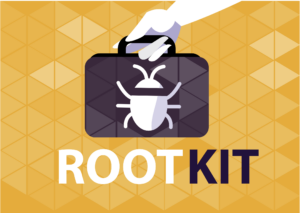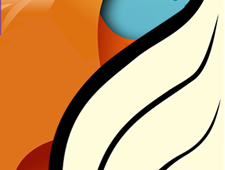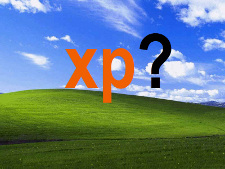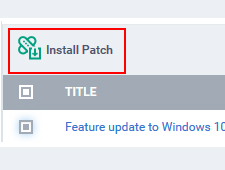 זמן קריאה: 14 דקות
זמן קריאה: 14 דקות
כיצד לבדוק את מצב התיקון ולפרוס טלאים נבחרים למכשירים
שלב 1: פתח את ITSM ולחץ על 'התקנים'> 'רשימת מכשירים'. לחץ על מכשיר היעד שלך ופתח את 'ניהול תיקוניםהכרטיסייה. זה יפרט את כל התיקונים הזמינים למכשיר. העמודה בצד ימין הקיצוני מגלה אם התיקון מותקן, או זמין להתקנה. חשיבות התיקון מוצגת בעמודה 'חומרה'
שלב 2: אופציונלי. לחץ על סמל המשפך מצד ימין כדי לסנן תיקונים על סמך שם, סטטוס התקנה, חומרה וקריטריונים אחרים.
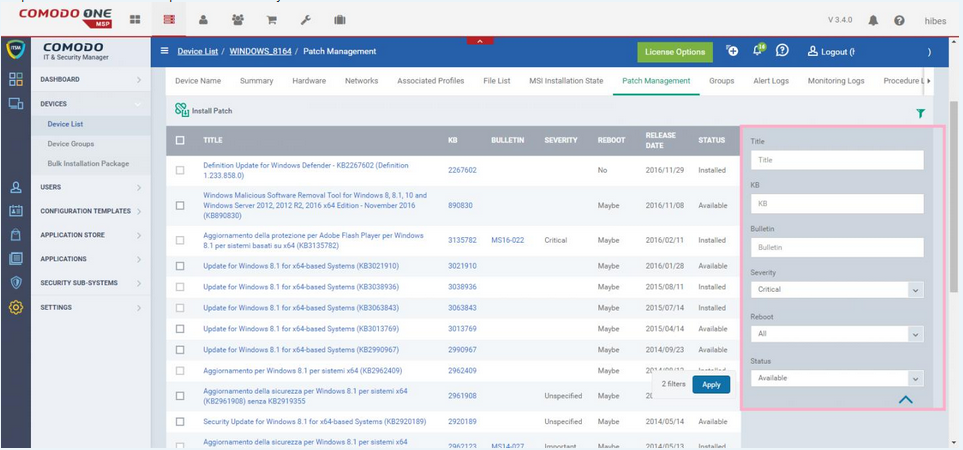
שלב 3: בחר את התיקונים שברצונך לפרוס למכשיר באמצעות תיבות הסימון משמאל. לחץ על כפתור 'התקן תיקון' כדי לפרוס:
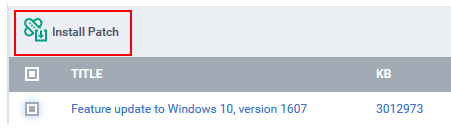
שלב 4: התיקונים שנבחרו יתווספו לתור ההתקנה ויוחלו מיד לאחר התקשורת המוצלחת הבאה עם המכשיר.
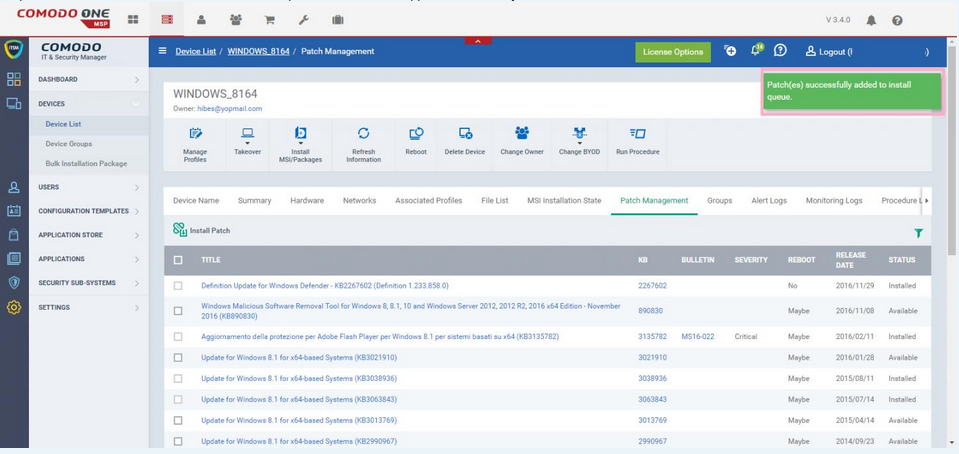
כיצד לבדוק את מצב התיקון של יישום צד ג 'במכשיר ספציפי
טלאים זמינים עבור יישומי צד שלישי שהותקנו בנקודת הקצה, שם תוכלו לבדוק את תאריך ההתקנה של החבילה הישנה ואת תאריך שחרור החבילה החדשה, פרטי הגרסה עבור יישומים מותקנים וחבילות זמינות ועוד על פי דרגת החומרה שניתנה עבור המשתמש יחפץ אם החבילה נחוצה או לא.
שלב 1: הפעל את ה- ITSM
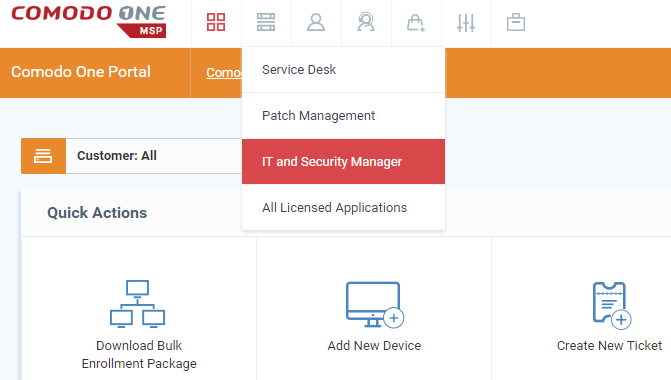
שלב 2: עבור אל התקנים> 'רשימת מכשירים' ובחר את המכשיר הרצוי.
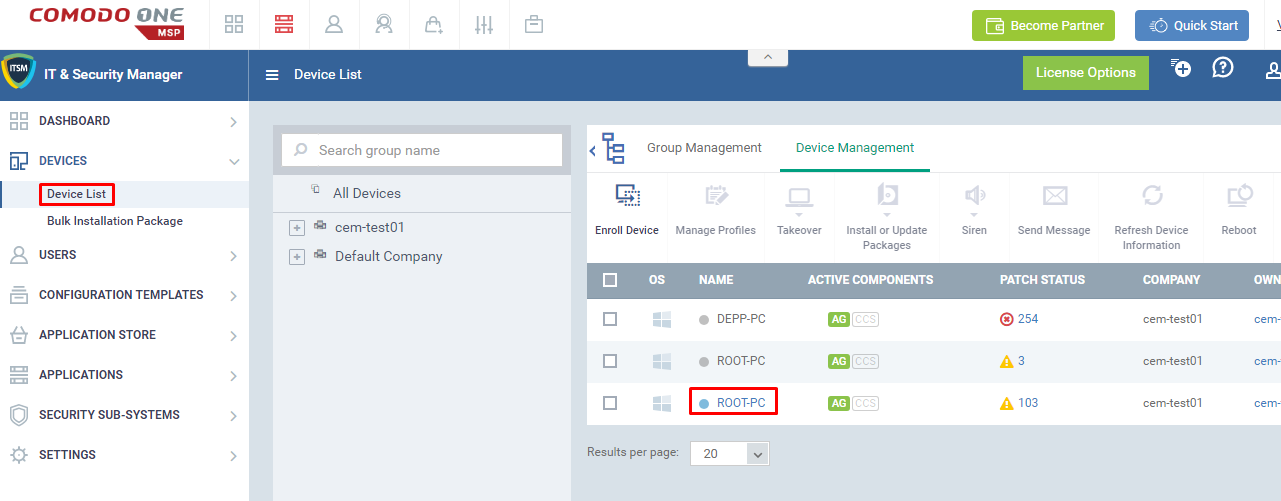
שלב 3: בחר בכרטיסייה 'ניהול תיקונים'.
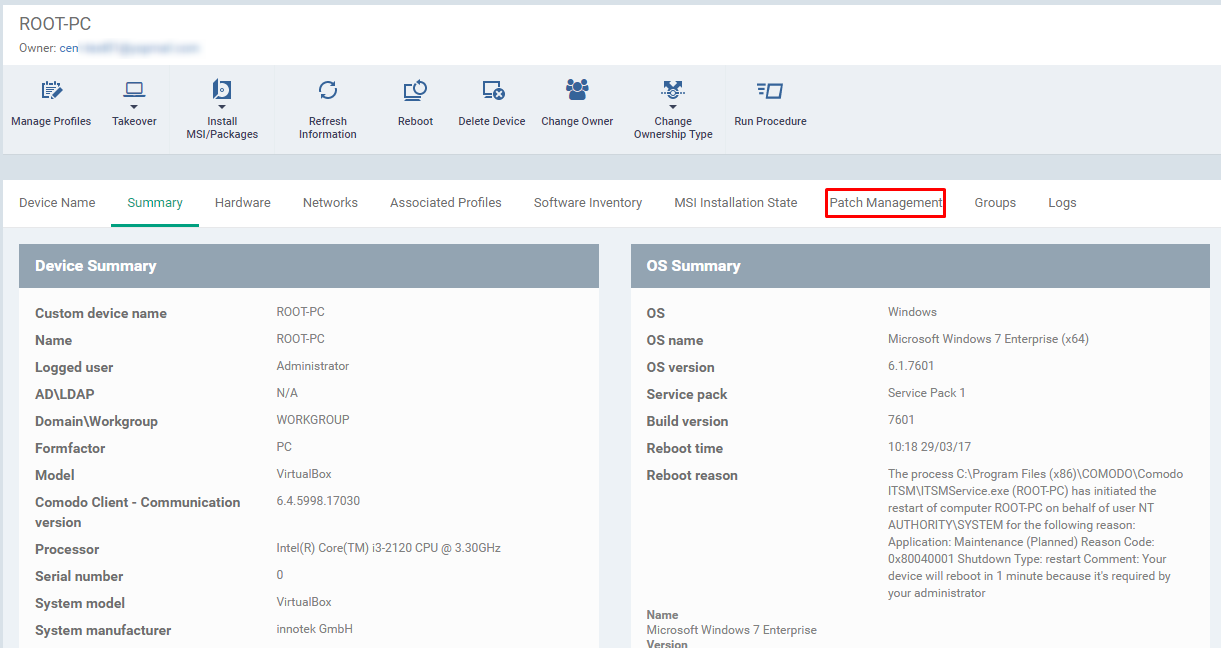
שלב 4: בחר בכרטיסייה 'יישומי צד שלישי'.
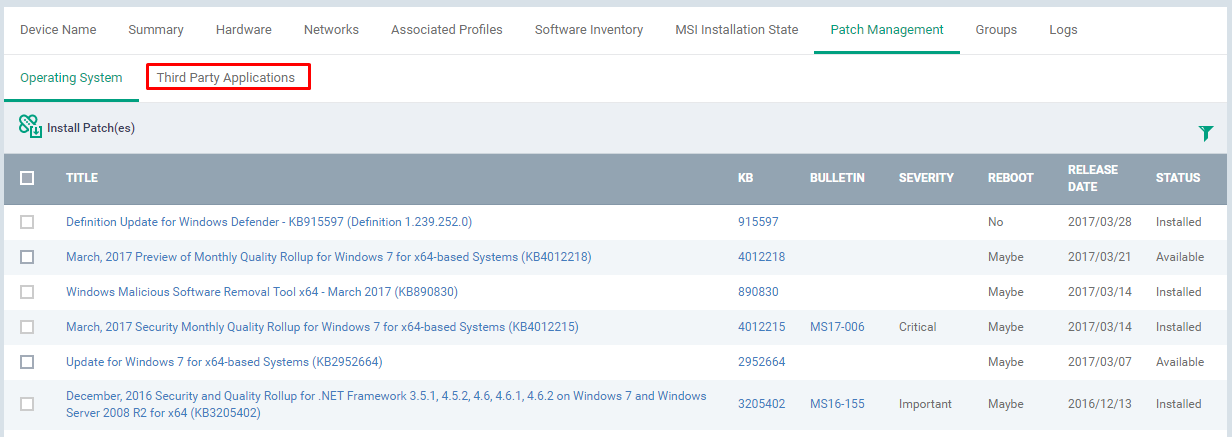
שלב 5: בדוק את רשימת היישומים הזמינים תיקוני צד ג 'למכשיר.
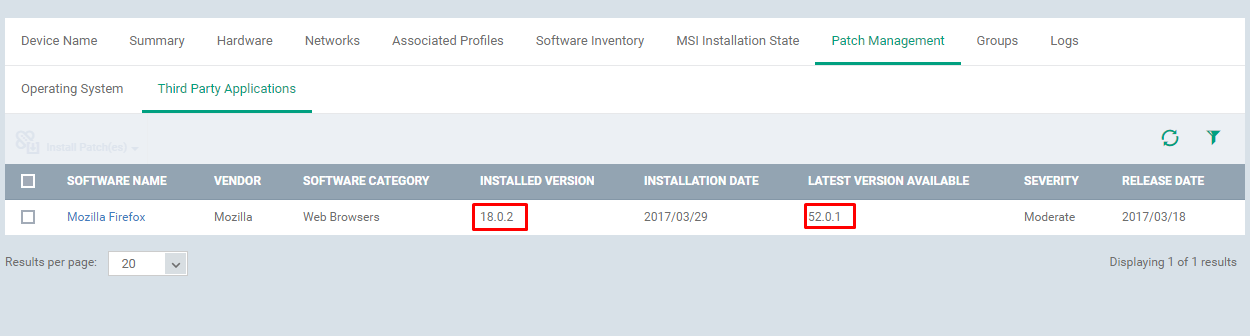
1. שם תוכנה - שם התיקון או החבילה בגירסה האחרונה
2. ספק - שם הספק של החבילה
3. קטגוריית תוכנה - קטגוריית התוכנה
4. גרסה מותקנת - מספר הגרסה שהותקן בנקודת הקצה שלך שהיא הגירסה הישנה שעליך לעדכן
5. תאריך התקנה - תאריך התקנת הגרסה הישנה יותר
6. הגרסה האחרונה זמינה - מספר הגרסה של התיקון ששוחרר
7. חומרה - שיעור החומרה
8. תאריך שחרור - תאריך שחרור התיקון החדש
הערה: אתה יכול לבדוק את הוויקי שלנו עבור "כיצד לבצע עדכון אפליקציות של צד שלישי ב- ITSM"
כיצד ליצור "נהלי תיקון צד שלישי"
התיקון של הצד השלישי זמין כעת למשתמשים ב- ITSM, ניתן ליצור את הנוהל עבור יישום מסוים או עבור כל היישומים הנתמכים.
כאשר מבוצע נוהל בהתקן, עדכון התיקון הזמין יחול על ההתקנים. כך ניתן לנהל כל מכשיר רשום בקלות.
בנוסף, משתמש יכול לתזמן את תהליך עדכון התיקון על ידי הוספת הנוהל המתאים לפרופיל. לאחר מכן, הפרופיל יתווסף למכשיר. כך ההליך יבוצע בזמן והתדר שצוין.
שלב 1: עבור אל "תבניות תצורה" ובחר בתפריט "נהלים". לחץ על כפתור "צור". מהתפריט הנפתח, בחר באפשרות "צור נוהל תיקון צד שלישי". תיבת הדו-שיח "צור נוהל תיקון צד שלישי" מופיעה.
הזן את הפרטים בתיבת הדו-שיח.
1. שם נוהל: הזן את שם ההליך.
2. תיאור: הזן את התיאור.
3. תיקיות: בחרו את התיקיה, בה יש לאחסן את הנוהל.
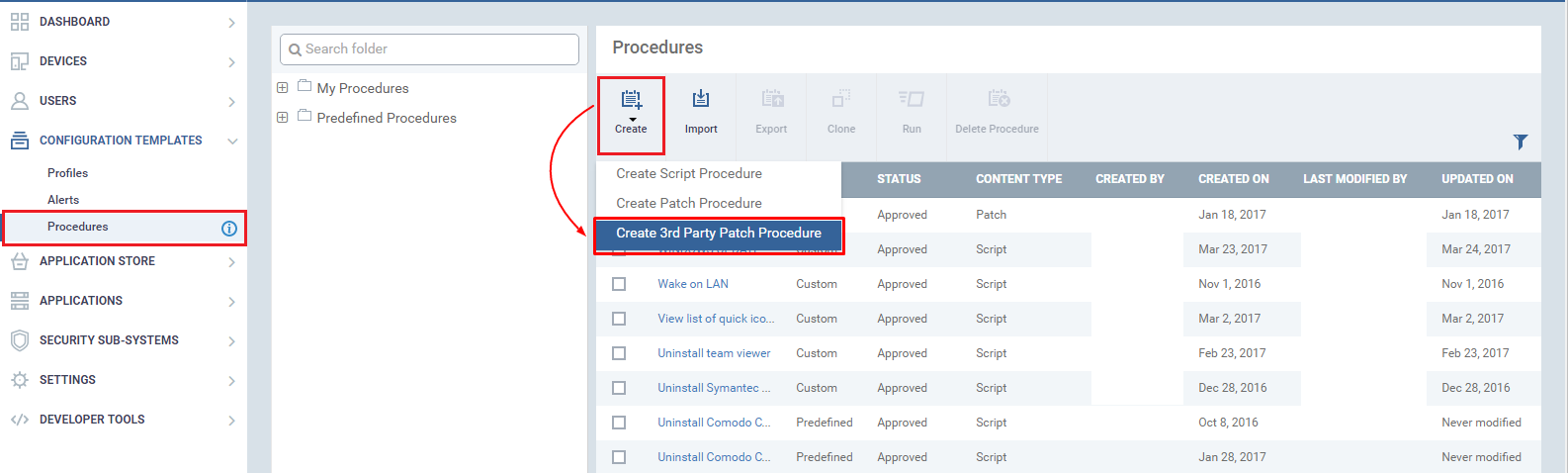
לחץ על כפתור "צור".
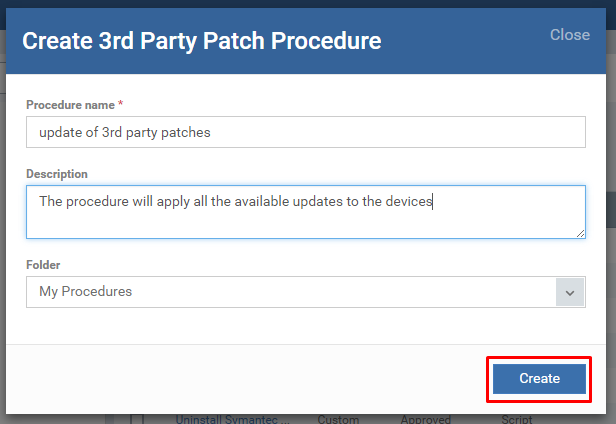
שלב 2: לחץ על ההליך שנוצר מהרשימה כדי להתאים אותו אישית.
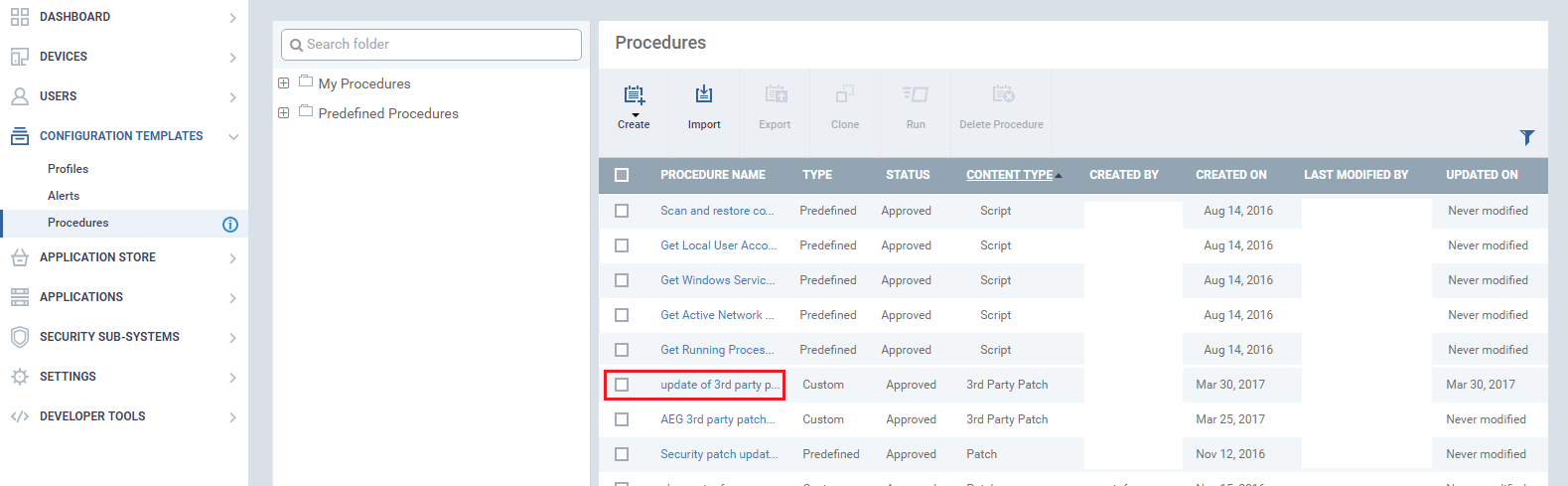
שלב 3: בכרטיסיה כללי, לחץ על כפתור "ערוך" כדי לשנות.
1. שם נוהל: הזן את שם ההליך.
2. תיאור: הזן את התיאור.
3. תיקיות: בחר את התיקיה בה יש לאחסן את הנוהל.

4. השתמש בהגדרות התראה כאשר ההליך נכשל: התראה יכולה להיות קשורה להליך, על ידי בחירה באפשרות "השתמש בהגדרות התראה כאשר ההליך נכשל", הזן את השם הקיים של ההתראה בתיבת הטקסט ושמור אותה. התראה תופעל כאשר הליך זה נכשל בעת ביצועו. (אפילו כרטיס ייווצר אם האפשרות המתאימה ליצירת כרטיס בהגדרת ההתראה המופעלת מופעלת)
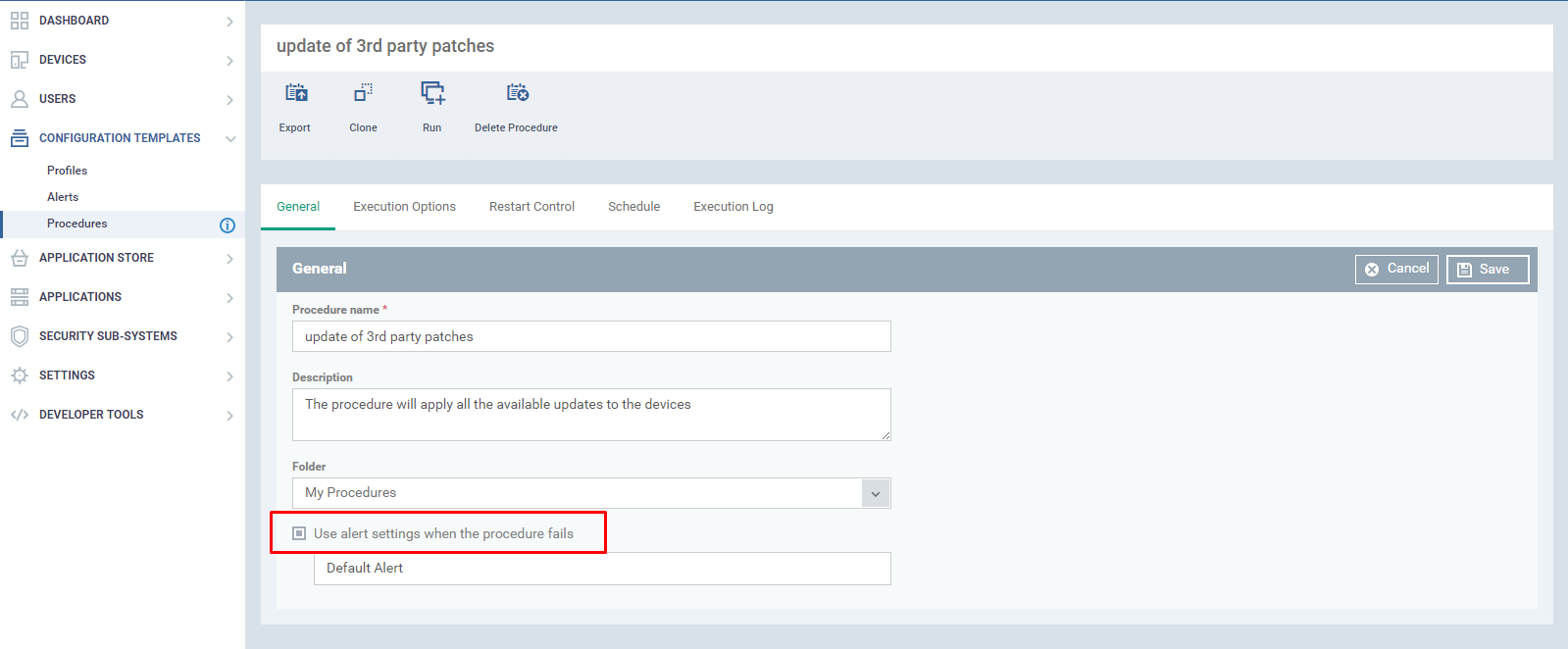
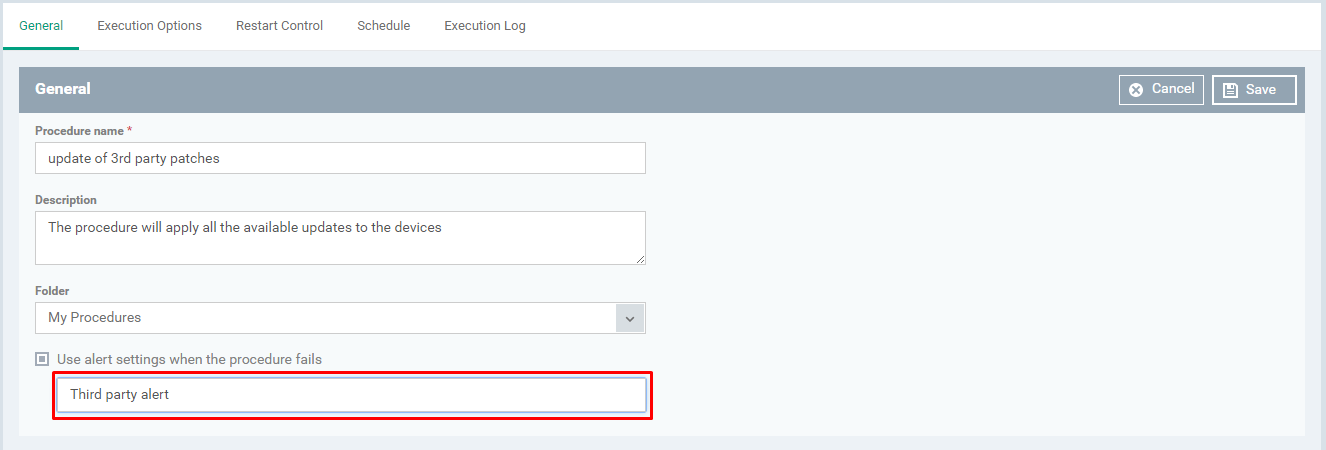
שלב 4: אפשרויות הביצוע מכילות את הפרטים הבאים.
"בחר תוכנה של צד שלישי כדי לעדכן" ככיתוב שלהלן האפשרויות
1. "עדכן את כל היישומים" - כאשר בחר באפשרות זו, כל העדכונים הזמינים יוחלו, כאשר נקרא נוהל זה בהתקן מסוים.
2. "עדכן רק את היישומים שנבחרו" - כאשר בחר באפשרות זו, תוחל רשימת העדכונים הזמינים, כאשר נקרא נוהל זה בהתקן מסוים.
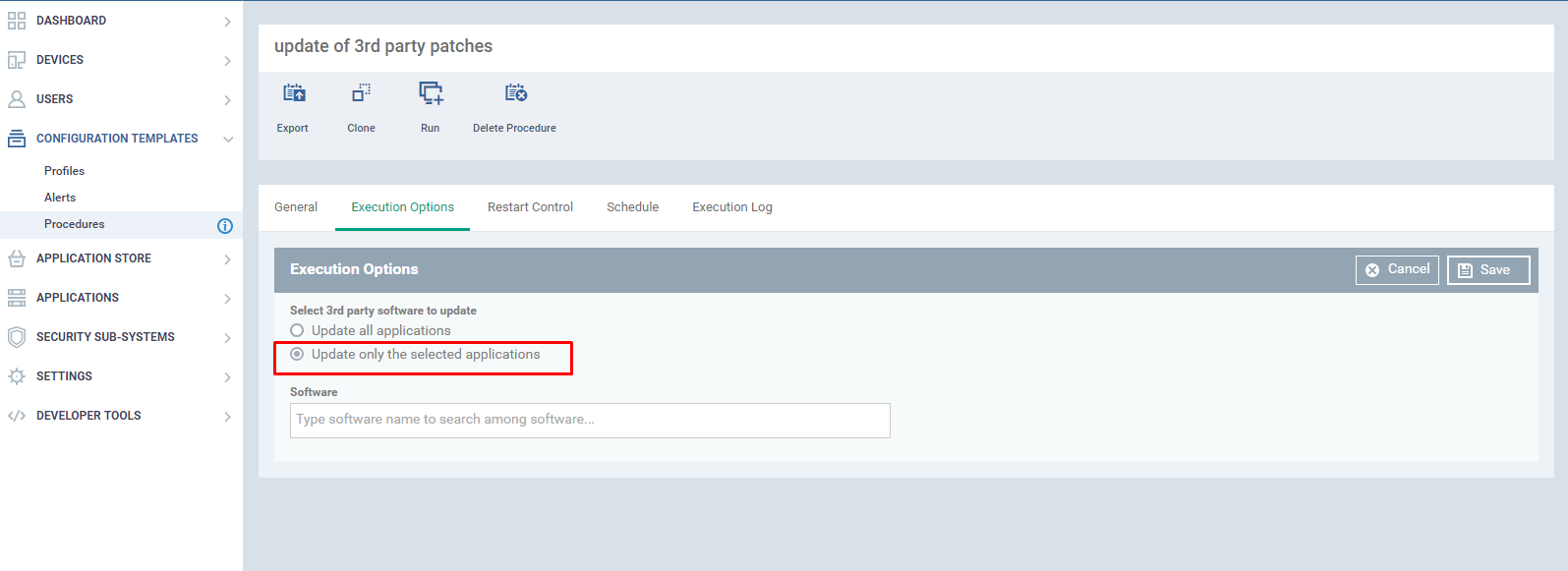
שם התוכנה יוזן בתיבת הטקסט שלמטה.
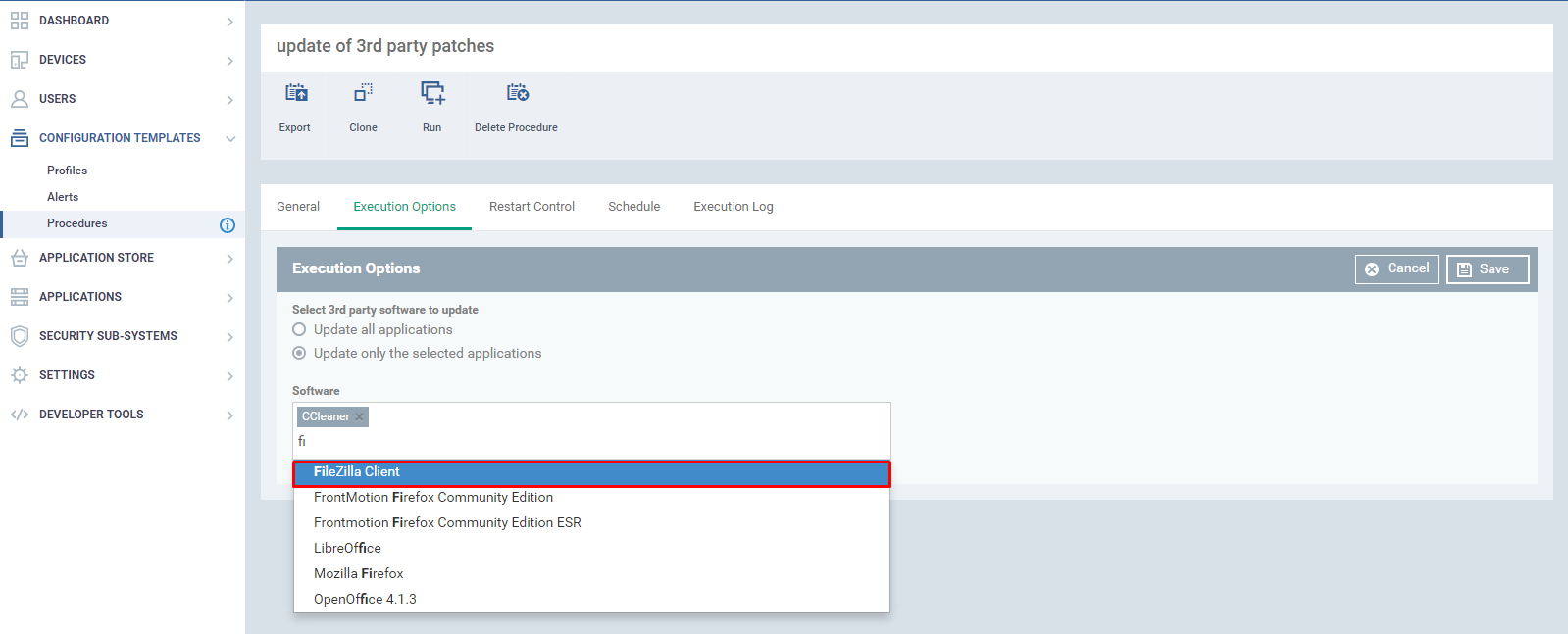
לחץ על כפתור "שמור". האיור סיפק "עדכן רק את היישומים שנבחרו".
הערה: אם יש להחיל עדכונים על כל היישומים בחר "עדכן את כל היישומים" ולחץ על כפתור "שמור" בפינה השמאלית ביותר של הדף.
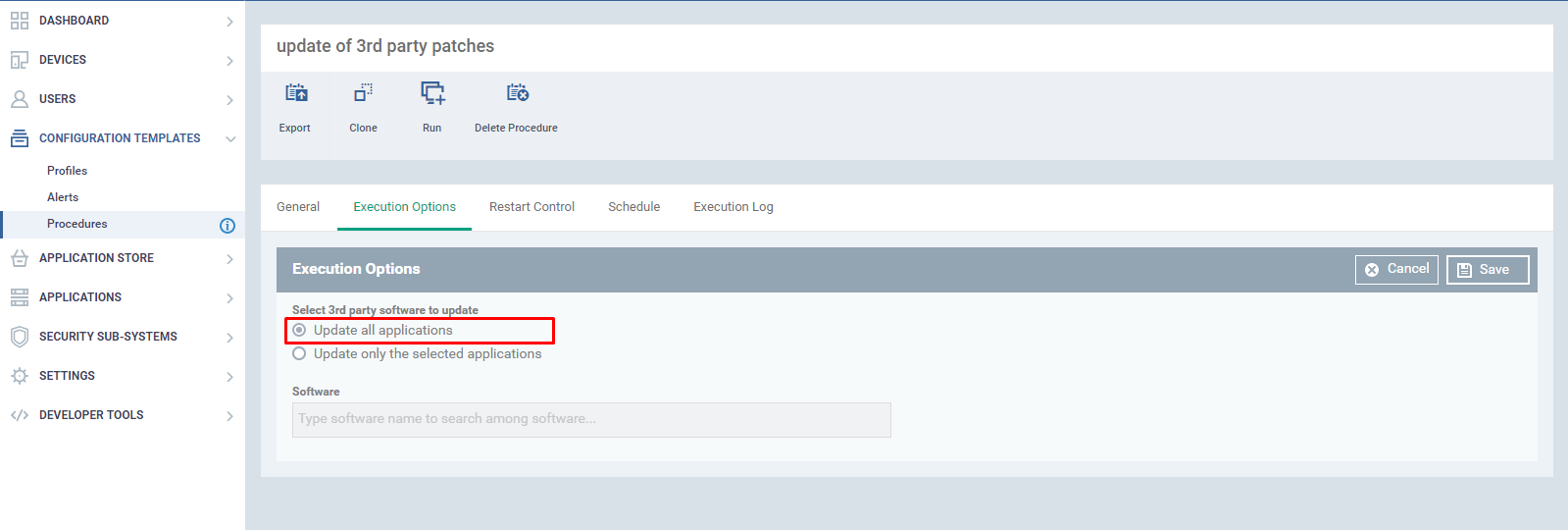
שלב 5: פקד ההפעלה מחדש, עוזר להגדיר את אפשרויות ההפעלה מחדש על פי הצורך שלך.
1. ישנם שלושה סוגים של אפשרות הפעלה מחדש:
2. כפת את האתחול פנימה - מאלץ את אתחול מחדש בנקודת הקצה בזמן שהוגדר באמצעות הודעת התראה.
3. דיכוי אתחול מחדש - אתחול מחדש לא יוזם.
4. הזהר לגבי אתחול מחדש ונתן למשתמשים לדחות אותו - זה יזכיר למשתמש בנקודת הקצה על אתחול מחדש והמשתמש עשוי לדחות אותו
בחר את הסוג הרצוי לך של אפשרות אתחול ולחץ על כפתור "שמור". המחשה מסופקת ל"כוח מחדש את האתחול מחדש ":

שלב 6: ניתן לתזמן את ההליך לרוץ בזמן מסוים. אם זה מתוזמן, פרטי לוח הזמנים יופיעו כאן.
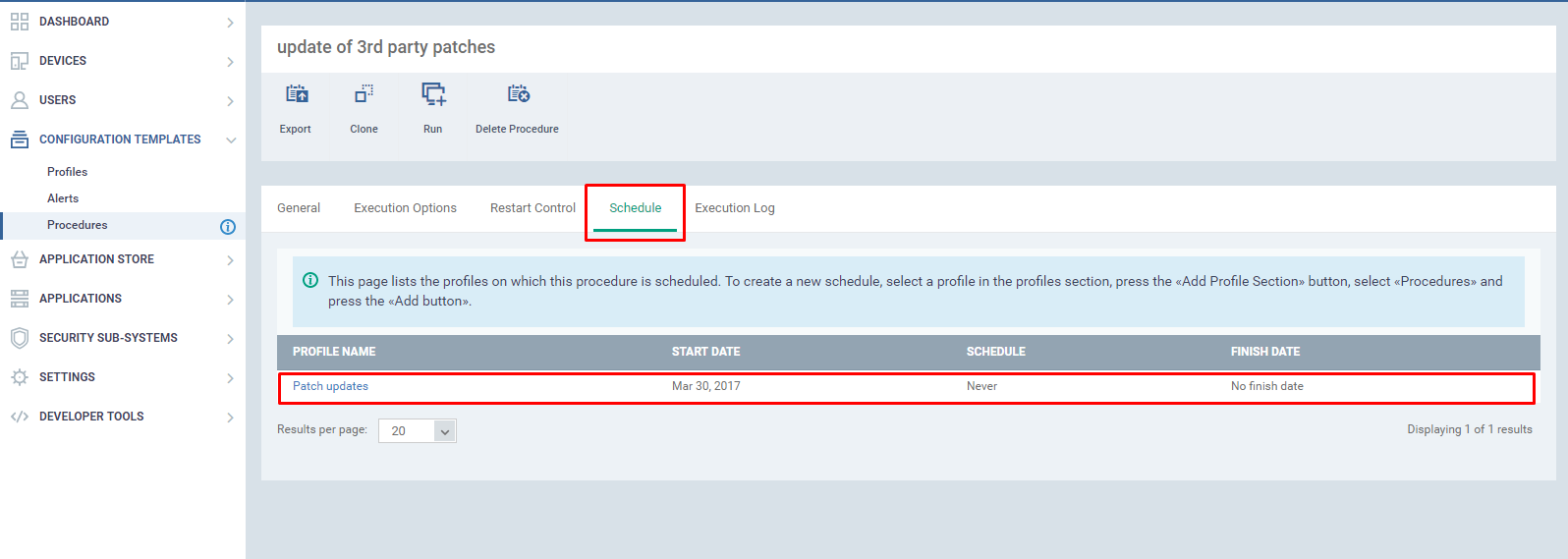
הערה: יש להוסיף את הנוהל לכל אחד מהפרופילים בתבניות תצורה → פרופילים, ולחץ על כפתור "הוסף קטע פרופיל" ובחר את הנהלים ולחץ על "הוסף" סמל.
תיבת הדו-שיח "הוסף נוהל קיים" מופיעה. מלא את הטופס ופרטי לוח הזמנים יתווספו לסעיף לוח הזמנים. לבסוף, יש להוסיף את הפרופיל למכשיר עליו נקרא התהליך במועד שנקבע.
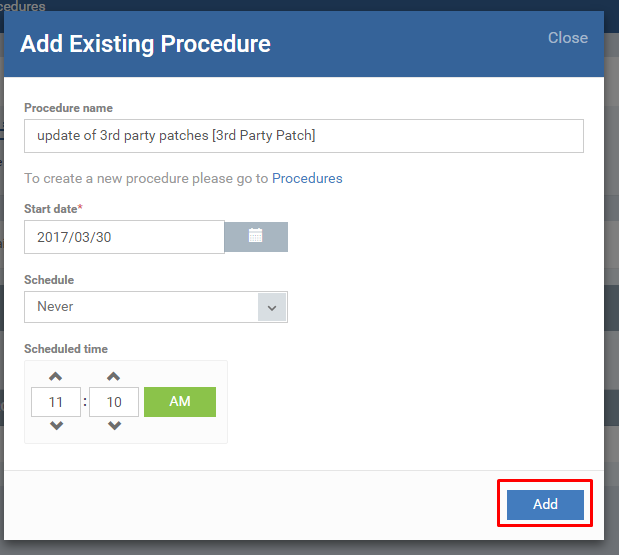
כיצד לבצע עדכון אפליקציות של צד שלישי ב- ITSM
In ITSM, כעת תוכל לבצע את כל הפעולות הקשורות בעדכוני יישומי צד ג '. היישומים הזמינים לעדכונים ניתנים לצפייה, פיקוח ואפשר להחיל את העדכונים על מכשיר מסוים או על כל המכשירים הרשומים.
השיטות השונות ליישום תוכנת יישומי צד ג 'זמינות ITSM. לפיכך, אתה יכול להחיל גרסה ספציפית של עדכון תוכנה על המכשירים או את הגרסה האחרונה של עדכון התוכנה על המכשירים.
אפשרות העדכון "יישומי צד שלישי" זמינה בשני חלקים של ITSM:
תנאי קדם:
- נווט אל הכרטיסייה "מלאי תוכנה" בפרטי המכשירים.
- לחץ על כפתור "עדכן מלאי תוכנה" בחלקו העליון כדי לשלוח פקודת עדכון מלאי למכשיר.
- לאחר מספר שניות, לחץ על סמל הרענון כדי לרענן את הטבלה. רשימת התוכנות המעודכנת המותקנת בהתקן תוצג.
רשימת מכשירים
שלב 1: עבור אל ITSM -> 'התקנים'> 'תפריט' רשימת מכשירים '. לחץ על שם ההתקן מהרשימה, שאליו ברצונך לבדוק ולהחיל את עדכון היישום של צד שלישי.
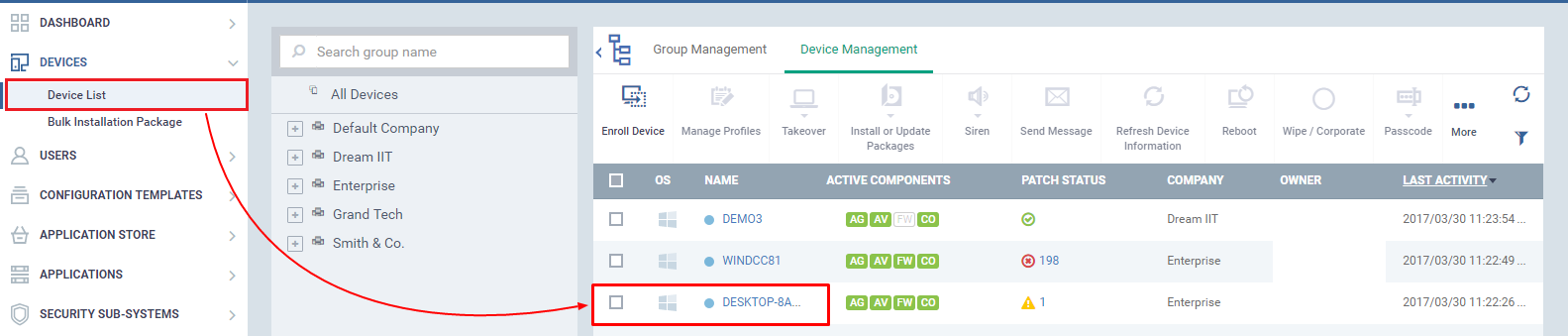
שלב 2: נווט לקטע "ניהול תיקונים" ולחץ על הכרטיסייה "יישומי צד שלישי".
רשימת היישום שצריך לעדכן תופיע כאן. לחץ על כפתור הרענון כדי לקבל את הרשימה המעודכנת. הרשימה מכילה את העמודות הבאות, המתארות את התוכנה.
שם - שם היישום
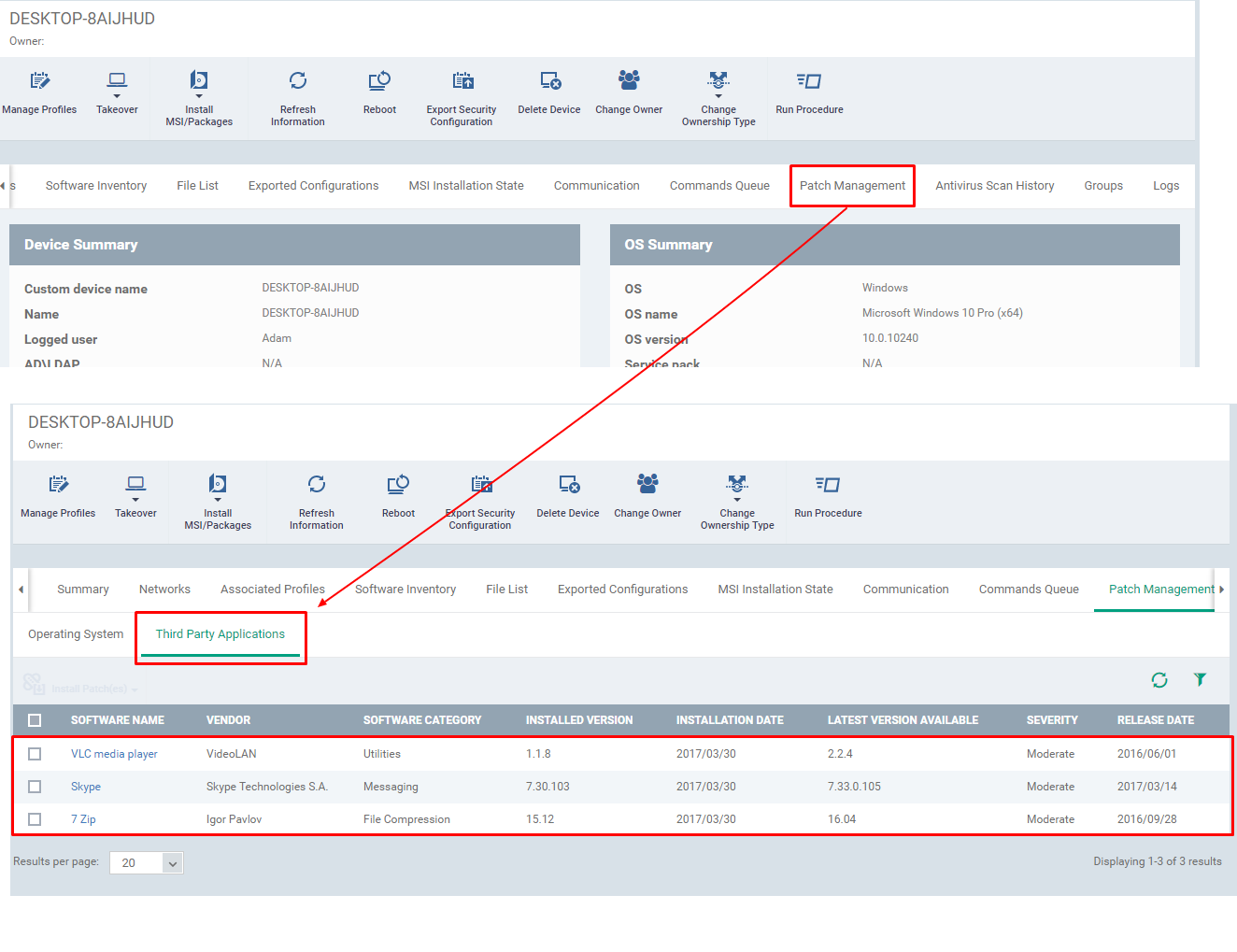
- ספק - שם המו"ל או הספק של היישום
- קטגוריה - סוג היישום
- גרסה מותקנת - הגרסה המותקנת של היישום בהתקן.
- תאריך התקנה - התאריך בו התקנת היישום.
- הגרסה האחרונה זמינה - הגרסה האחרונה של עדכון היישום הזמינה ב- ITSM.
- חומרה - מתאר את חומרת היישום
- תאריך שחרור - התאריך בו שוחררה היישום.
שלב 3: בחר את תיבת הסימון של התוכנה המתאימה ולחץ על כפתור "Install Patches".
התפריט הנפתח הבא מופיע כעת,
1. עדכן לגרסה האחרונה: עדכון הגרסה האחרונה יחול על ההתקנים.
בלחיצה על כפתור זה, פקודת העדכון תישלח למכשירים.
2. עדכון לגרסה ספציפית: עדכון הגרסה הספציפית יחול על ההתקנים. בלחיצה על אפשרות זו מופיעה תיבת הדו-שיח "עדכן לגרסה ספציפית", לחץ על סמל התפריט ובחר את הגירסה שיש לשלוח למכשירים.
לבסוף, לחץ על כפתור 'שלח' העדכונים יישלחו למכשירים ויותקנו.
עדכון לאיור הגרסה האחרונה:
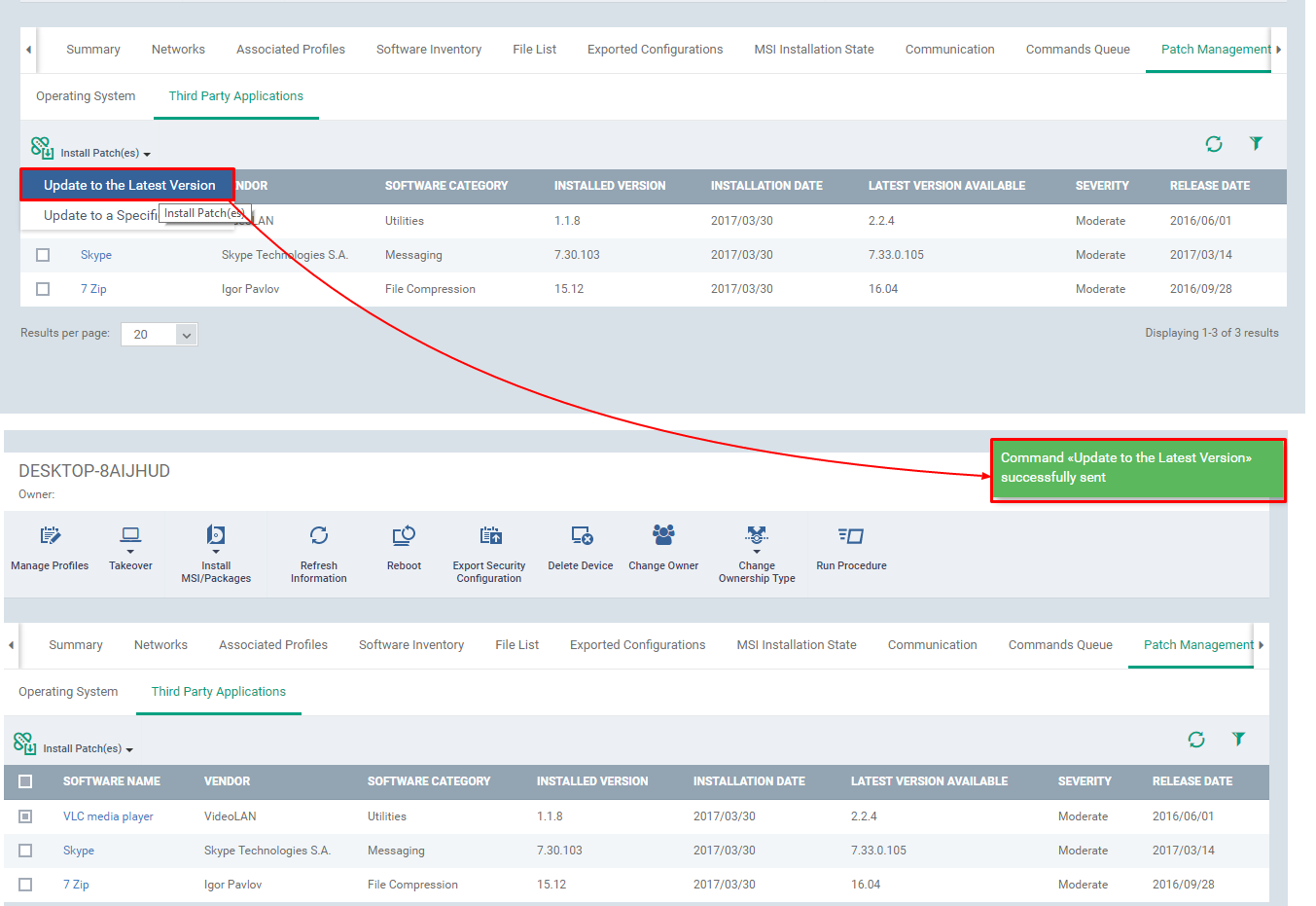
עדכון לאיור הגרסה הספציפית:
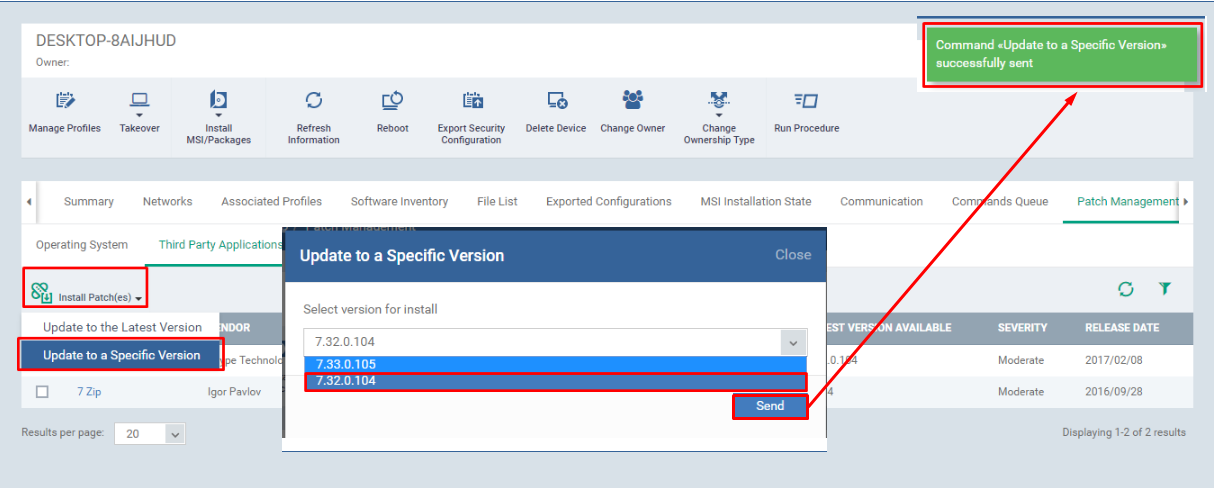
שלב 4: נווט אל הכרטיסייה "מלאי תוכנה" בפרטי המכשיר. לחץ על כפתור "עדכן מלאי תוכנה" בחלקו העליון כדי לשלוח את הפקודה לעדכון מלאי למכשיר. לאחר מספר שניות, לחץ על סמל הרענון כדי לרענן את הטבלה. הגרסה המעודכנת של התוכנה תוצג.
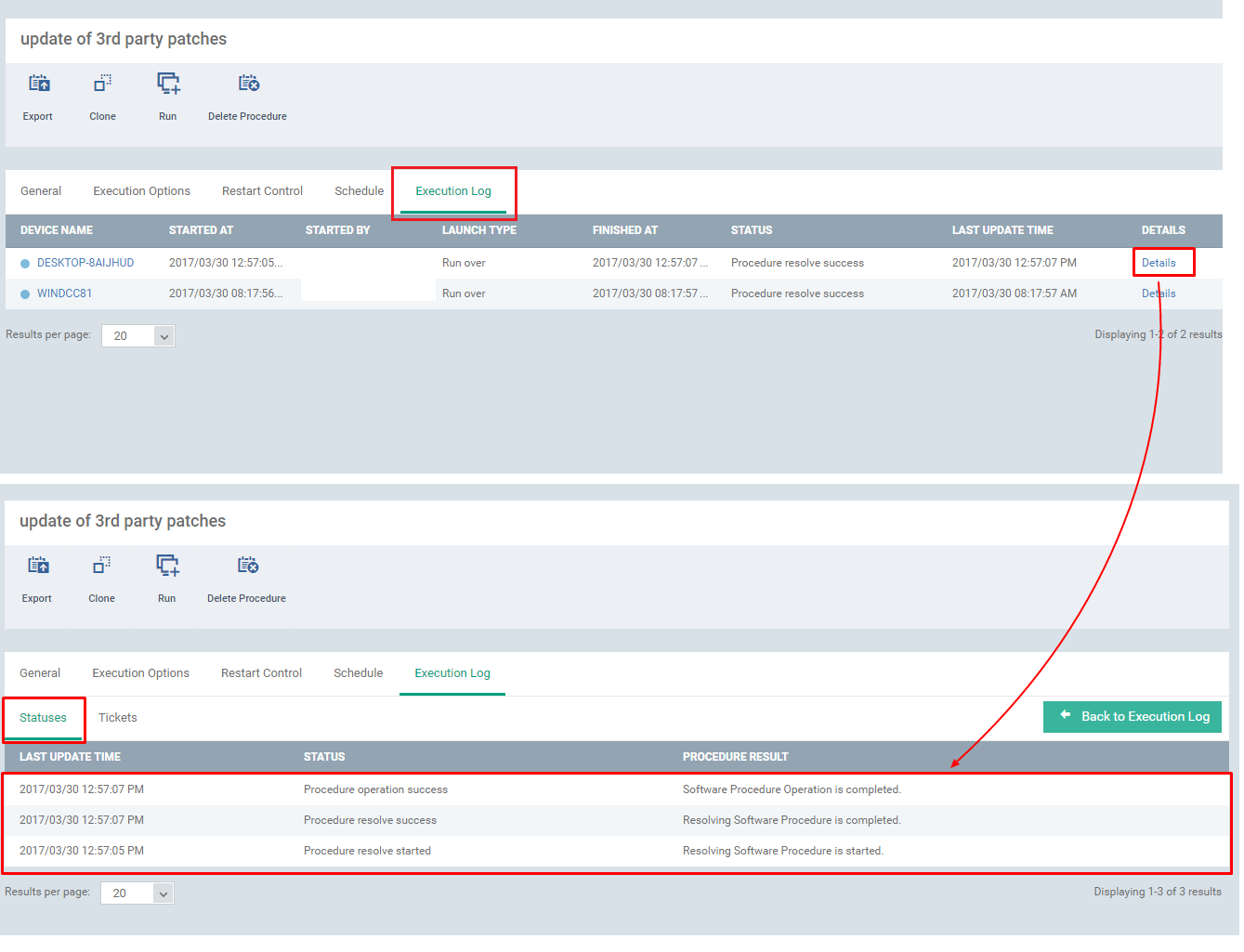
יישומים
שלב 1: עבור אל יישומים, לחץ על תפריט "ניהול תיקונים"> הכרטיסייה "יישום צד שלישי". רשימת עדכוני התוכנה הזמינים תופיע כאן. ברשימה יש עמודות המתארות את התוכנה, והן:
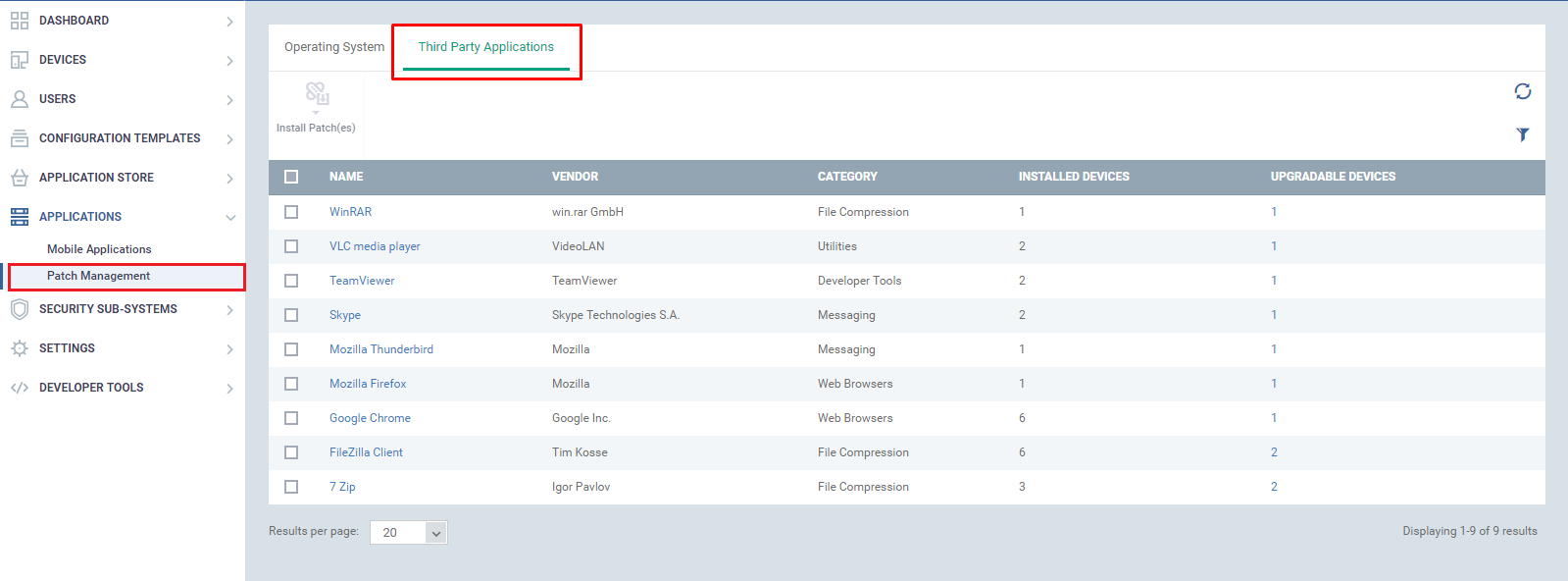
1. שם: שם היישום.
2. ספק: שם ספק האפליקציות.
3. קטגוריה: הקטגוריה של היישום הנתון.
4. התקנים מותקנים: התקנים עם גירסה כלשהי של היישום הנתון.
5. מכשירים לשדרוג: התקנים עם גרסה ישנה יותר של היישום הנתון.
שלב 2: בחר את תיבת הסימון של התוכנה המתאימה ולחץ על לחצן למטה ליד לחצן "התקן טלאים". האפשרות שני תהיה זמינה בתפריט הנפתח.
1. עדכן לגרסה האחרונה: עדכון הגרסה האחרונה יחול על ההתקנים.
בלחיצה על כפתור זה העדכון יישלח למכשירים.
הערה: לא ניתן לבצע את "עדכון לגרסה ספציפית" מכאן, אך אם ברצונך לעדכן לגירסה ספציפית עבור לרשימת מכשירים → בחר התקן → ניהול תיקונים → יישום צד שלישי, בחר תוכנה ולחץ על התקנת תיקוני ו בחר "עדכן לגרסה ספציפית".
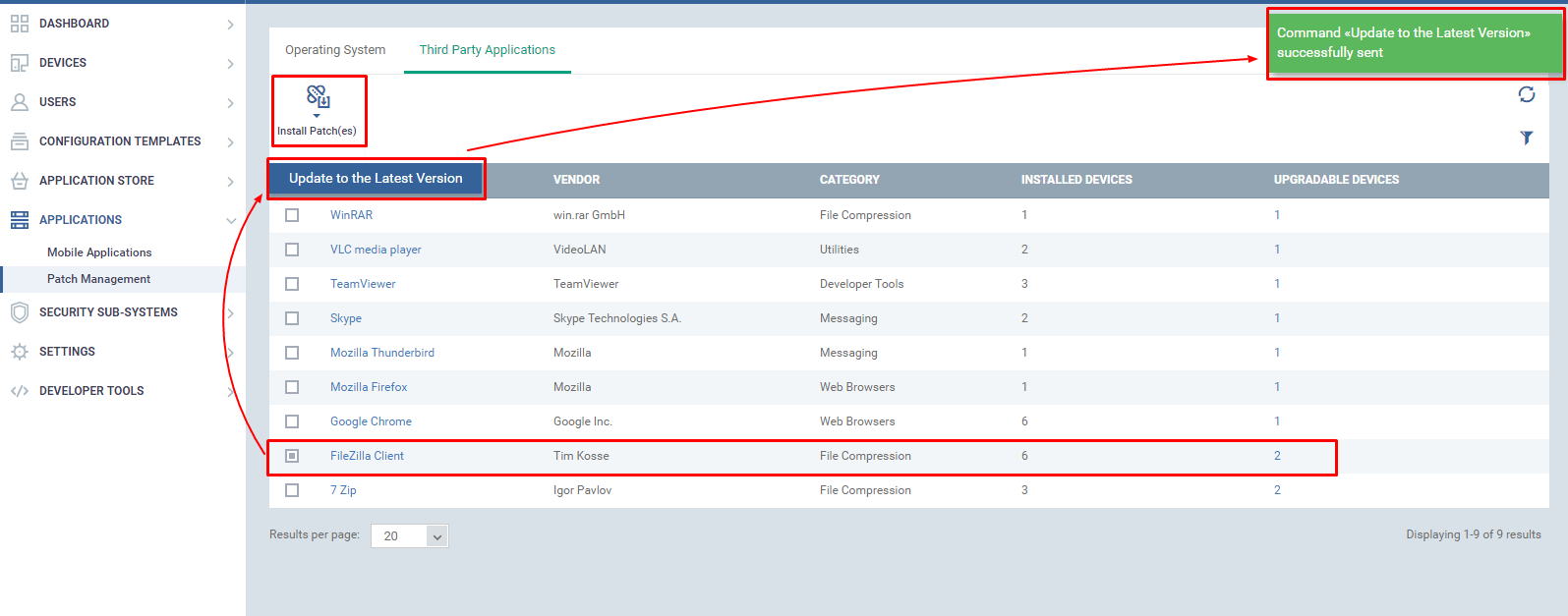
שלב 3: בחר תוכנה כדי להציג את המידע המפורט על אותה תוכנה.
"רשימת המכשירים" מפרטת את המכשירים, שעבורם ניתן לבצע עדכוני תיקון עבור התוכנה שנבחרה.
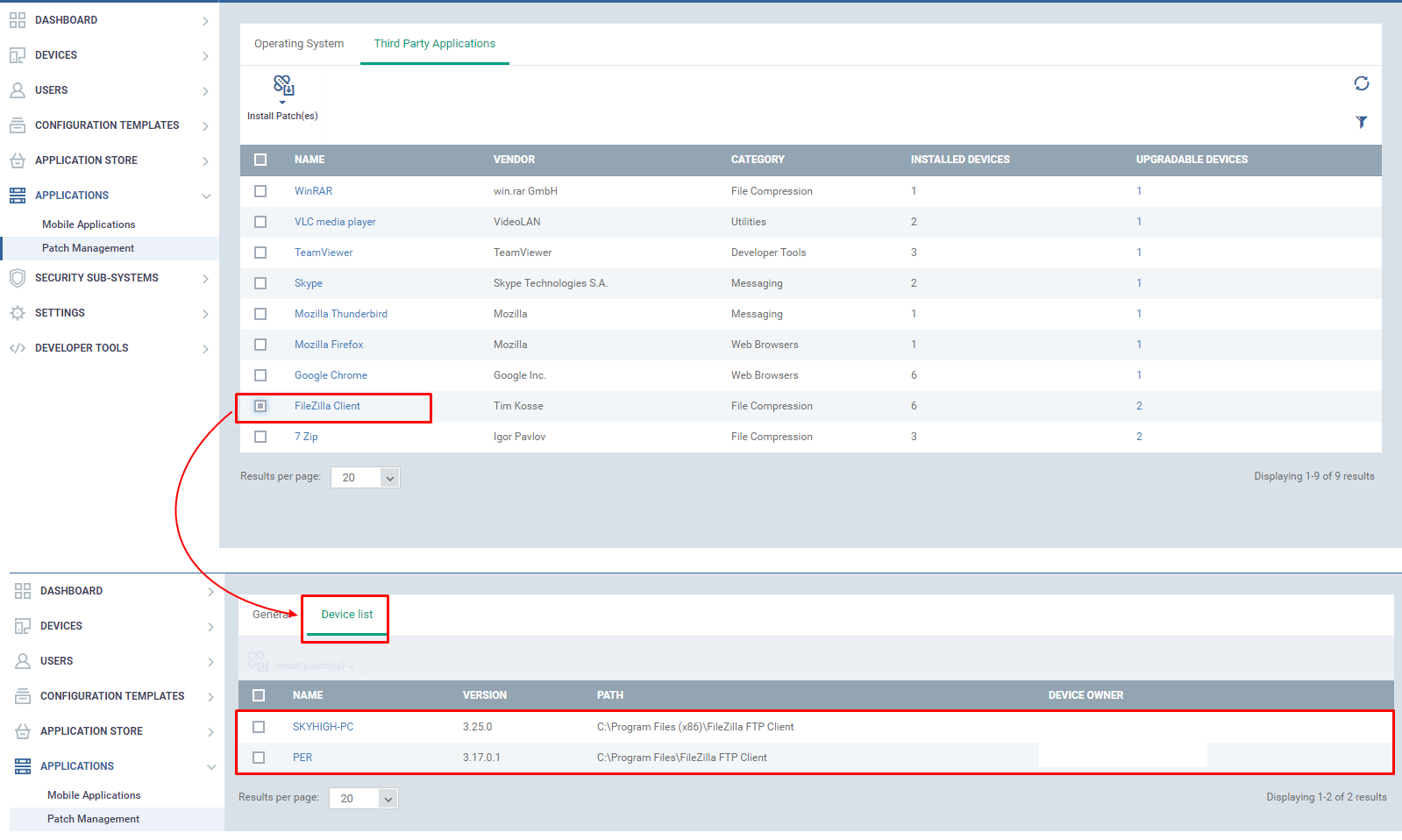
כיצד להריץ "נהלי תיקוני צד שלישי"
נהלי תיקוני צד שלישי מעדכנים את התיקונים בנקודות הקצה. תלוי בהליך, פריסת הטלאים משתנה. לדוגמה, אם הנוהל נוצר לעדכון כל היישומים, במהלך הביצוע עדכון התיקון (אם זמין) ייעשה עבור כל התוכנות שבנקודות הקצה.
ניתן לבצע אוטומציה של הליך תיקון צד שלישי על ידי תזמוןו.
שלב 1: עבור אל "תבניות תצורה" ובחר בתפריט "נהלים". לחץ על הנוהל המתאים מהרשימה, כדי להריץ אותו.
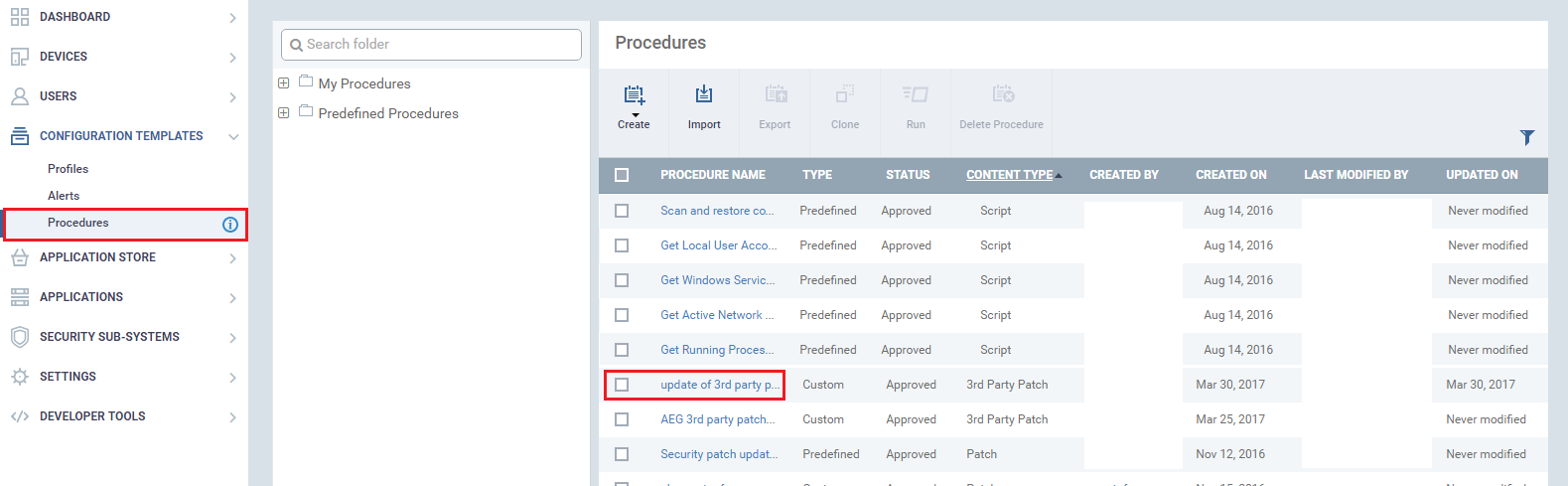
שלב 2: כדי להריץ נוהל לחץ על כפתור "הפעל".
תיבת דו-שיח "הפעל נוהל" מופיעה, בחר באחת מהאפשרויות
1. "כל המכשירים" - כדי לבצע את ההליך בכל המכשירים הרשומים ב- ITSM.
2. "התקנים שנבחרו" - לביצוע ההליך בהתקנים שנבחרו ושם ההתקנים יימסר בתיבת הטקסט שלמטה.
מלא את הפרטים ולחץ על כפתור "הפעל". ההליך יבוצע.
המחשה ניתנת עבור "מכשירים שנבחרו":
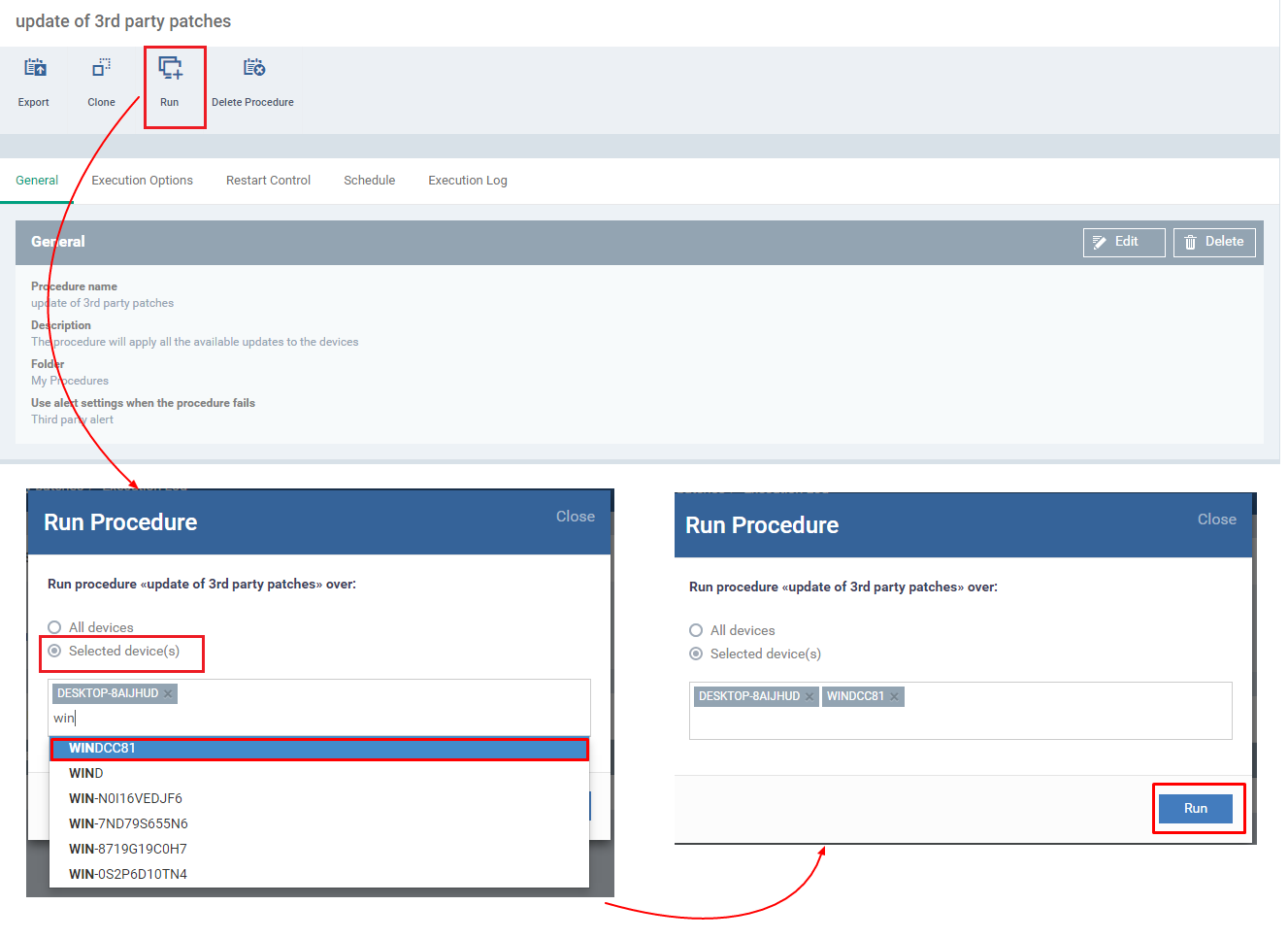
שלב 3: יומן הביצוע מכיל את הפרטים אודות ביצוע ההליך. לצפייה במידע המפורט על ביצוע ההליך, לחץ על הקישור "פרטים".
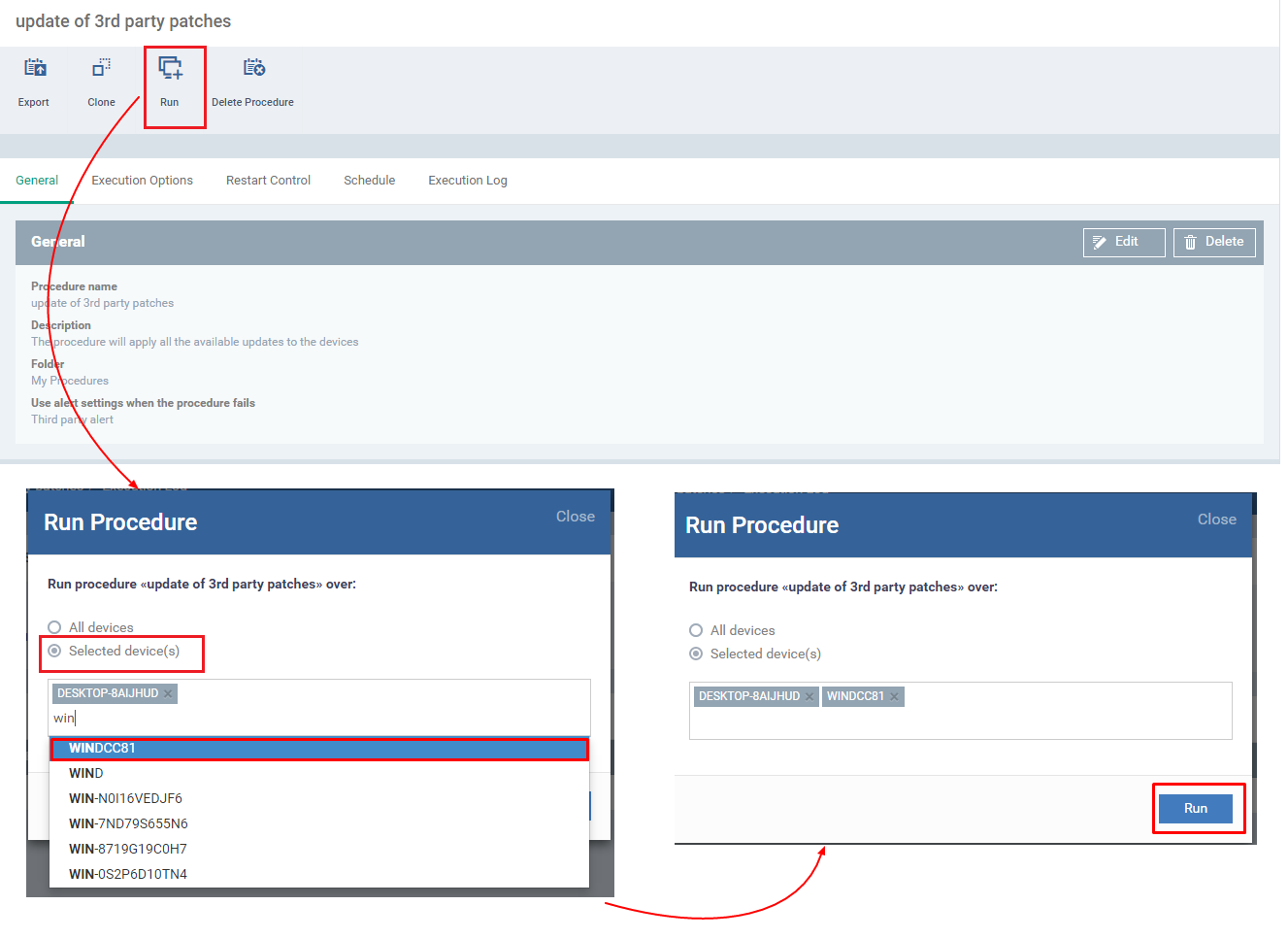
שתי הכרטיסיות הבאות יהיו זמינות,
1. "סטטוסים" - תוצאת פעולת הביצוע תוצג כאן
2. "כרטיסים" - פרטי הכרטיס הקשורים לנוהל יוצגו כאן (במקרה בו ההליך נכשל)
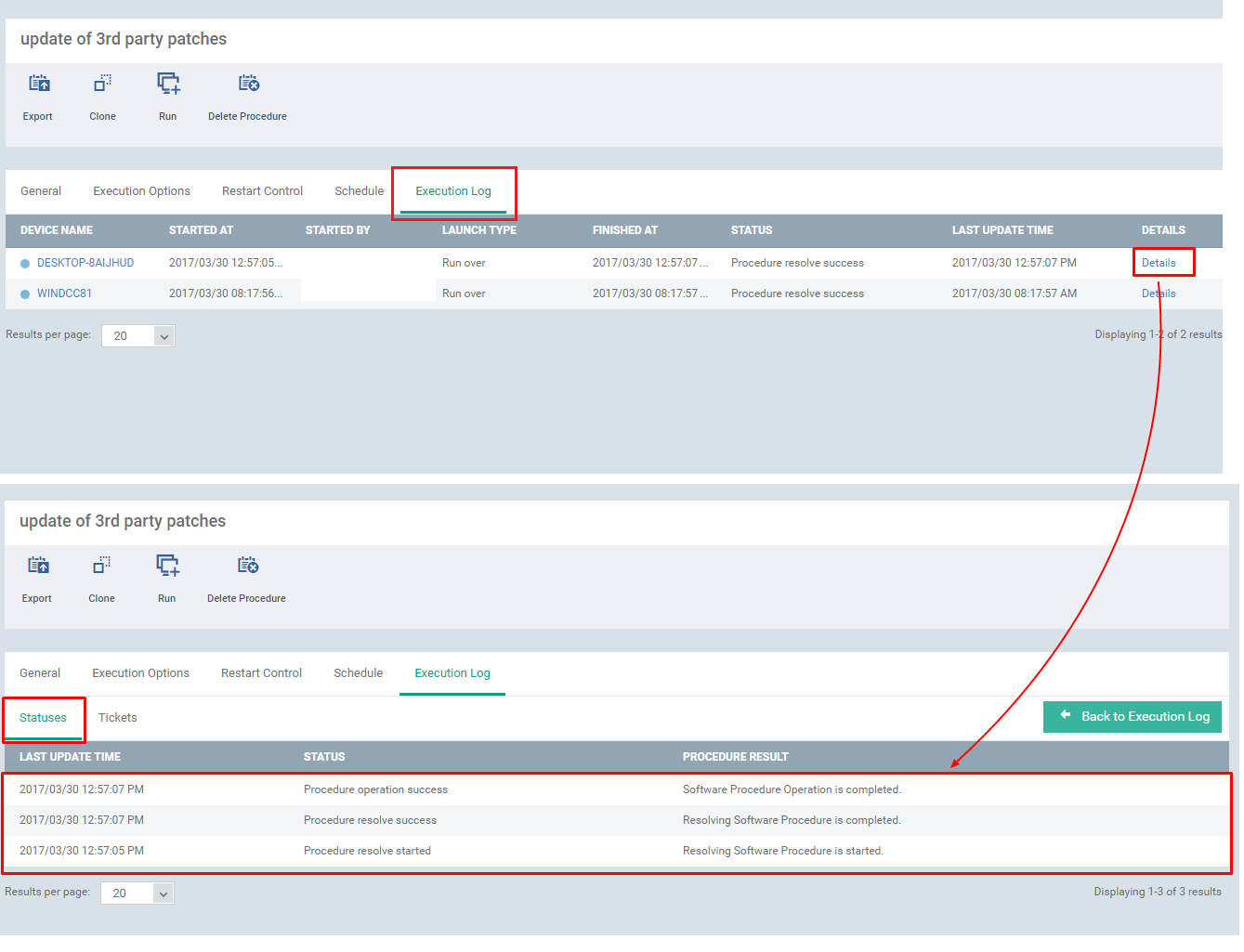
כיצד לפרוס טלאים מממשק 'ניהול טלאים'
ממשק יישומים> ניהול תיקונים מאפשר לך להתקין תיקונים חסרים לכל המכשירים המנוהלים.
שלב 1: פתח את ITSM ולחץ על 'יישומים'> 'ניהול תיקונים'. הממשק מפרט את כל התיקונים הזמינים לנקודות קצה מנוהלות. העמודות 'מותקן' ו'לא מותקן 'מראות כמה מכשירים מותקנים התיקון לעומת לא מותקן. לחץ על המספרים בעמודות אלה כדי להציג את מכשירי היעד.
שלב 2: אופציונלי. לחץ על סמל המשפך מצד ימין כדי לסנן תיקונים על סמך שם, סטטוס התקנה, חומרה וקריטריונים אחרים.
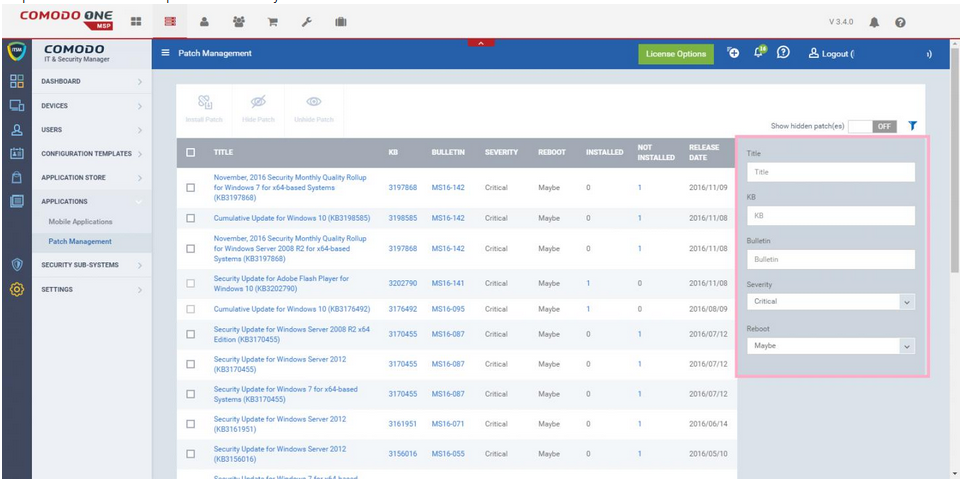
שלב 3: בחר את התיקונים שברצונך לפרוס באמצעות תיבות הסימון משמאל. לחץ על כפתור 'התקן תיקון' כדי לפרוס:
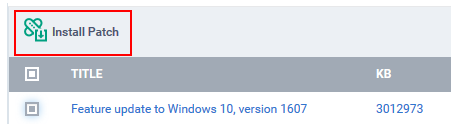
שלב 4: התיקונים שנבחרו יתווספו לתור ההתקנה ויוחלו מייד לאחר התקשורת המוצלחת הבאה עם המכשירים.
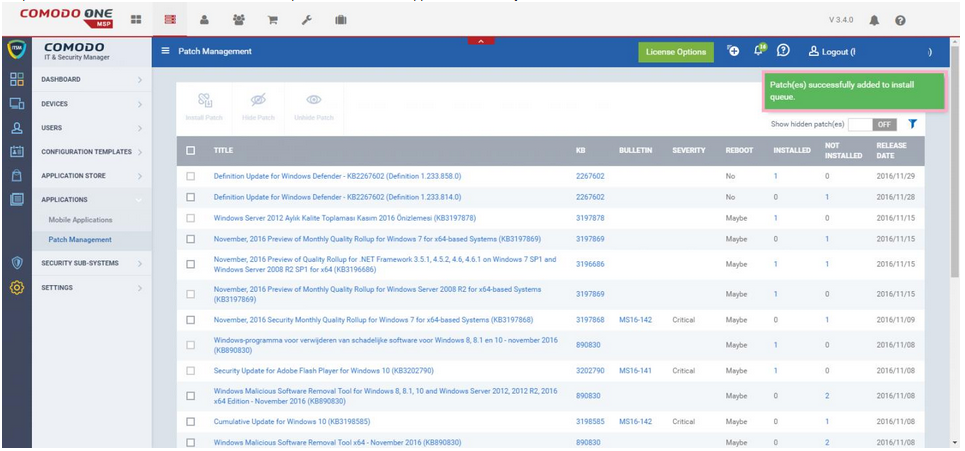
כיצד להוסיף לוח זמנים לתיקון לפרופיל
הוספת הליך תיקון לפרופיל תצורה מאפשרת לך לבצע תיקון אוטומטי של התקנים בהתאם ללוח הזמנים שבחרת. הערה - מדריך זה מראה כיצד לתזמן הליך תיקון 'מוגדר מראש' של קומודו. תוכל גם ליצור נהלים משלך על ידי לחיצה על 'תבניות תצורה'> 'נהלים'.
שלב 1: פתח את ITSM ולחץ על 'תבניות תצורה'> 'פרופילים'. בחר בפרופיל שאליו ברצונך להוסיף את הליך התיקון.
שלב 2: לחץ על הלחצן 'הוסף סעיף פרופיל' בחלקו העליון ובחר 'נהלים'. אם כבר הוספת את רכיב 'נהלים', פשוט לחץ עליו והמשיך לשלב 3.
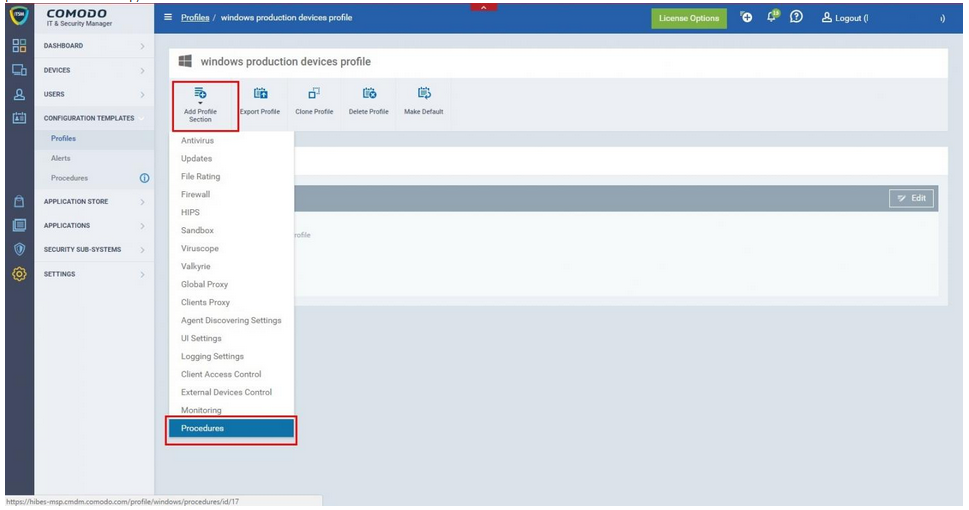
שלב 3: פתח את הכרטיסייה 'נהלים' ולחץ על 'הוסף':
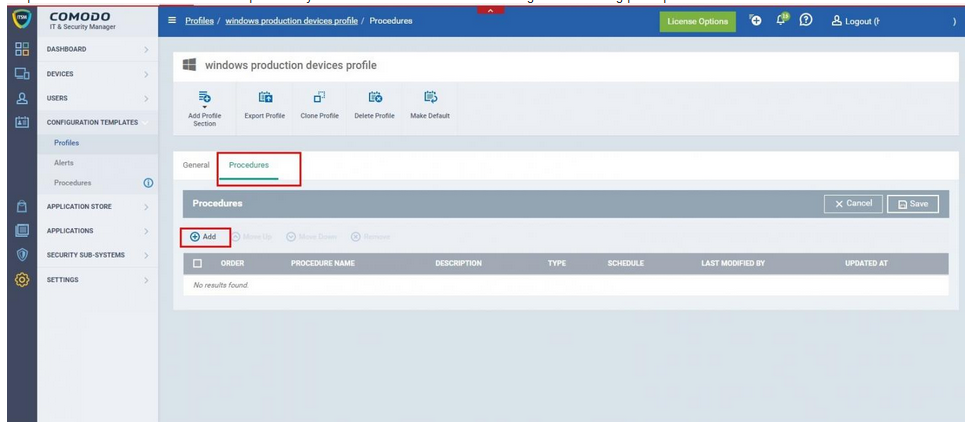
שלב 4: התחל להקליד את שם נוהל תיקון בתיבת החיפוש. ל- Comodo ITSM יש את הפעולות הבאות, המוגדרות מראש, תיקון לבחירה:
עדכוני תיקון קריטיים
עדכוני תיקון אבטחה
תחזוקת טלאים
שיטות עבודה מומלצות - אנו ממליצים לך לתזמן 'עדכוני תיקון קריטיים' ו'עדכוני תיקוני אבטחה 'להפעלה יומית, ו'תחזוקת טלאים' לפעול מדי שבוע.
הערה. באפשרותך גם ליצור נהלי תיקון מותאמים אישית. לחץ כאן לקבלת עזרה בנושא זה.
שלב 5: לאחר בחירת הנוהל, בחר את תאריך ההתחלה ותדירות ושעת ההתחלה:
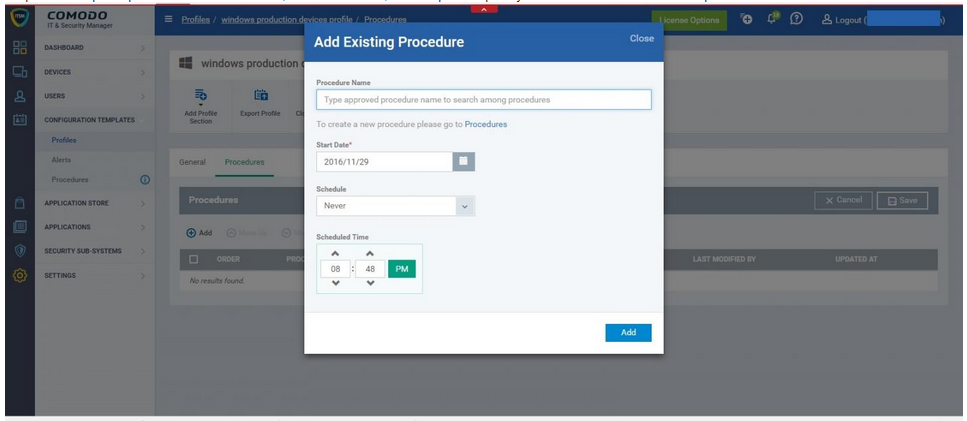
שלב 6: לחץ על 'הוסף' כדי להוסיף נוהל לפרופיל. לחץ על 'שמור' (בצד ימין) כדי לשמור את הפרופיל.
הליך התיקון יפעל אוטומטית בהתקנים עליהם מוחל הפרופיל.
כיצד להפעיל באופן ידני נוהל תיקון במכשירים
ניתן להפעיל נהלי תיקונים ישירות במכשירים שנבחרו מממשק 'נהלים'.
שלב 1: פתח את ITSM ולחץ על 'תבניות תצורה'> 'נהלים'
שלב 2: הרחב את התיקיה 'נוהל מוגדר מראש' בצד שמאל ובחר 'פריסת תיקון':
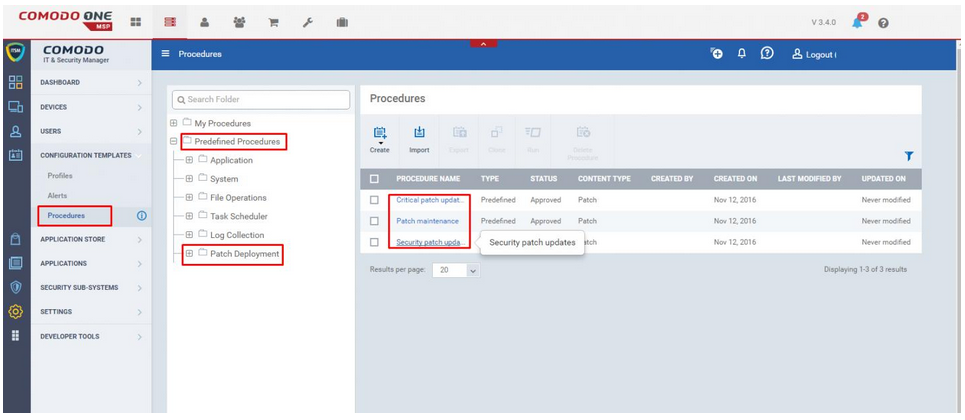
שלב 3: בחר באיזה הליך תיקון ברצונך להפעיל מבין ההליכים המוגדרים מראש לבחירה:
עדכוני תיקון קריטיים
עדכוני תיקון אבטחה
תחזוקת טלאים
שיטות עבודה מומלצות - אנו ממליצים לך להפעיל 'עדכוני תיקון קריטיים' ו'עדכוני תיקוני אבטחה 'על בסיס יומי, ו'תחזוקת טלאים' על בסיס שבועי. אולי תרצו גם לשקול עדכוני תיקון תזמון אם עדיין לא עשית זאת.
שלב 4: לחץ על כפתור 'הפעל' ובחר במכשירי היעד שלך:
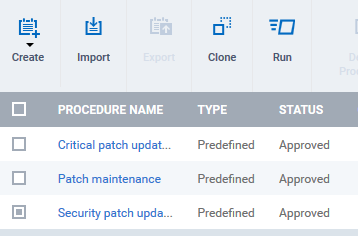
אתה יכול לבחור 'כל המכשירים', או להתחיל להקליד בשדה 'מכשירים שנבחרו' כדי לבחור מכשירים ספציפיים או קבוצות התקנים:
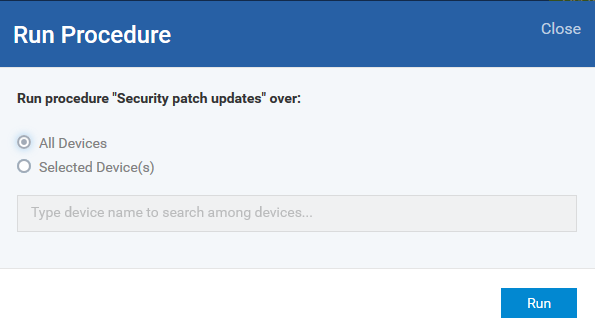
שלב 5: לחץ על 'הפעל' כדי לפרוס מייד את נוהל התיקון למכשירים שנבחרו.
כיצד ליצור נוהל תיקון מותאם אישית
ITSM נשלח עם קבוצה של נהלי תיקון מוגדרים מראש המכסים את מרבית מקרי השימוש. עם זאת, באפשרותך גם ליצור נהלים משלך כדי לציין בדיוק אילו סוגי טלאים נפרסים.
שלב 1: פתח את ITSM ולחץ על 'תבניות תצורה'> 'נהלים'
שלב 2: לחץ על כפתור 'צור' ואז על 'צור נוהל תיקון':
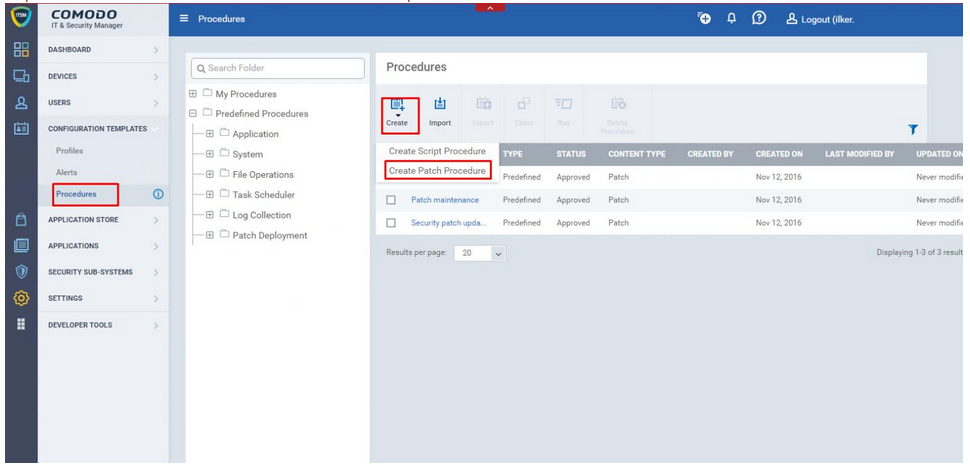
שלב 3: הקלד שם ותיאור להליך שלך ואז בחר את התיקיה שבה יש לשמור. בדוגמה זו אנו נשתמש בתיקיה המותאמת אישית 'הנהלים שלי'. לחץ על 'צור' כדי לשמור את הנוהל שלך.
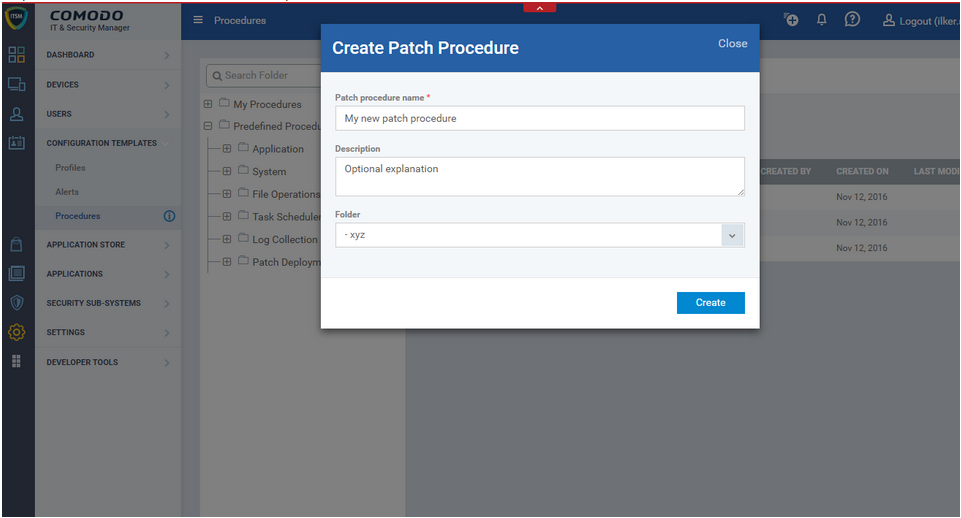
שלב 4: תועבר אוטומטית למסך תצורת ההליך. למסך התצורה שלוש כרטיסיות - כללי, אפשרויות ביצוע ויומן ביצוע: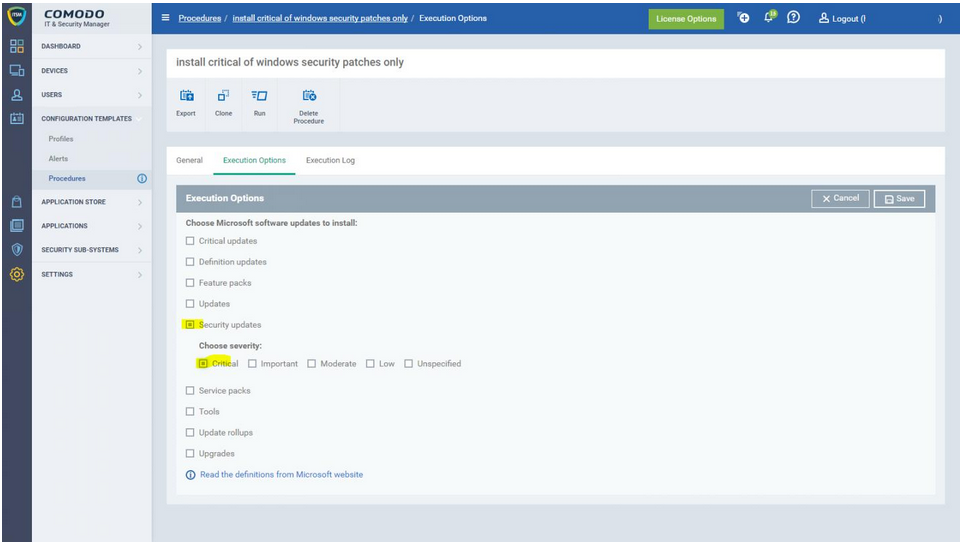
כללי - מאפשר לשנות את השם, התיאור והתיקיה של ההליך, ולהגדיר איזו התראה תוצג אם ההליך ייכשל.
אפשרויות ביצוע - מאפשר לך לכוונן את סוגי הטלאים המכוסים בהליך. לקבלת עדכוני אבטחה, אתה יכול גם לבחור את חומרת התיקונים להתקנה.
יומני ביצוע - מציג רשימה של כל יומני פריסת התיקונים. אלה שימושיים כדי לבדוק אם התיקון פעל כראוי או לא.
לאחר השלמת השלבים האלה ותאשר את הנוהל החדש, באפשרותך להריץ אותו בכל המכשירים שנבחרו או על ידי לחיצה על כפתור 'הפעלה':
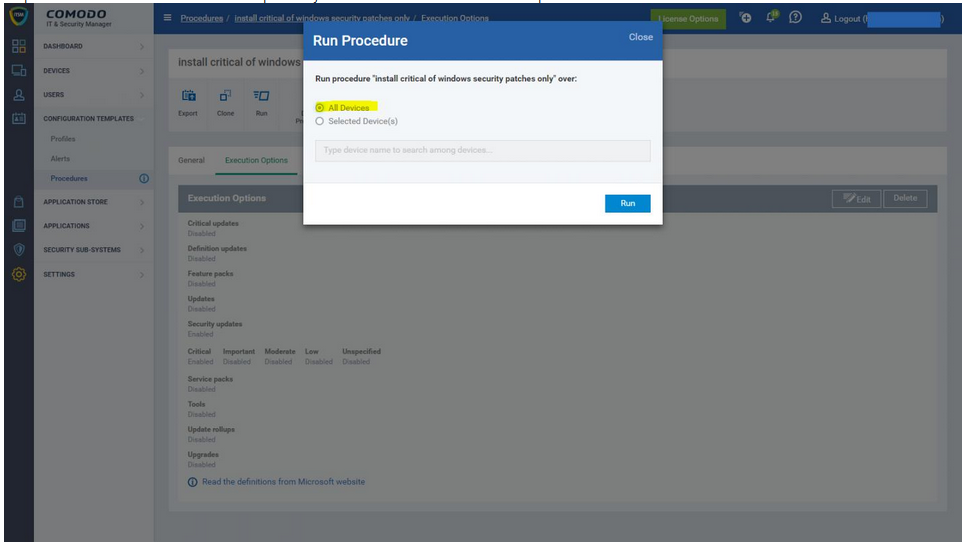
- לאחר אישורו, ההליך החדש שלך יופיע ברשימה 'תבניות תצורה'> 'נהלים'> 'התיקיות שלי'. אתה יכול להריץ אותו במכשירים מממשק זה בכל עת. לחץ כאן לקבלת עזרה נוספת בנושא זה.
- אתה יכול גם להוסיף את הנוהל החדש שלך לפרופיל עבור פריסות קבועות ומתוזמנות. לחץ כאן לקבלת עזרה נוספת בנושא זה.
כיצד לבדוק פרטים מלאים אודות התיקון הספציפי?
שלב 1: עבור אל ITSM> יישומים> ניהול תיקונים ולחץ על כל תיקון מהטבלה
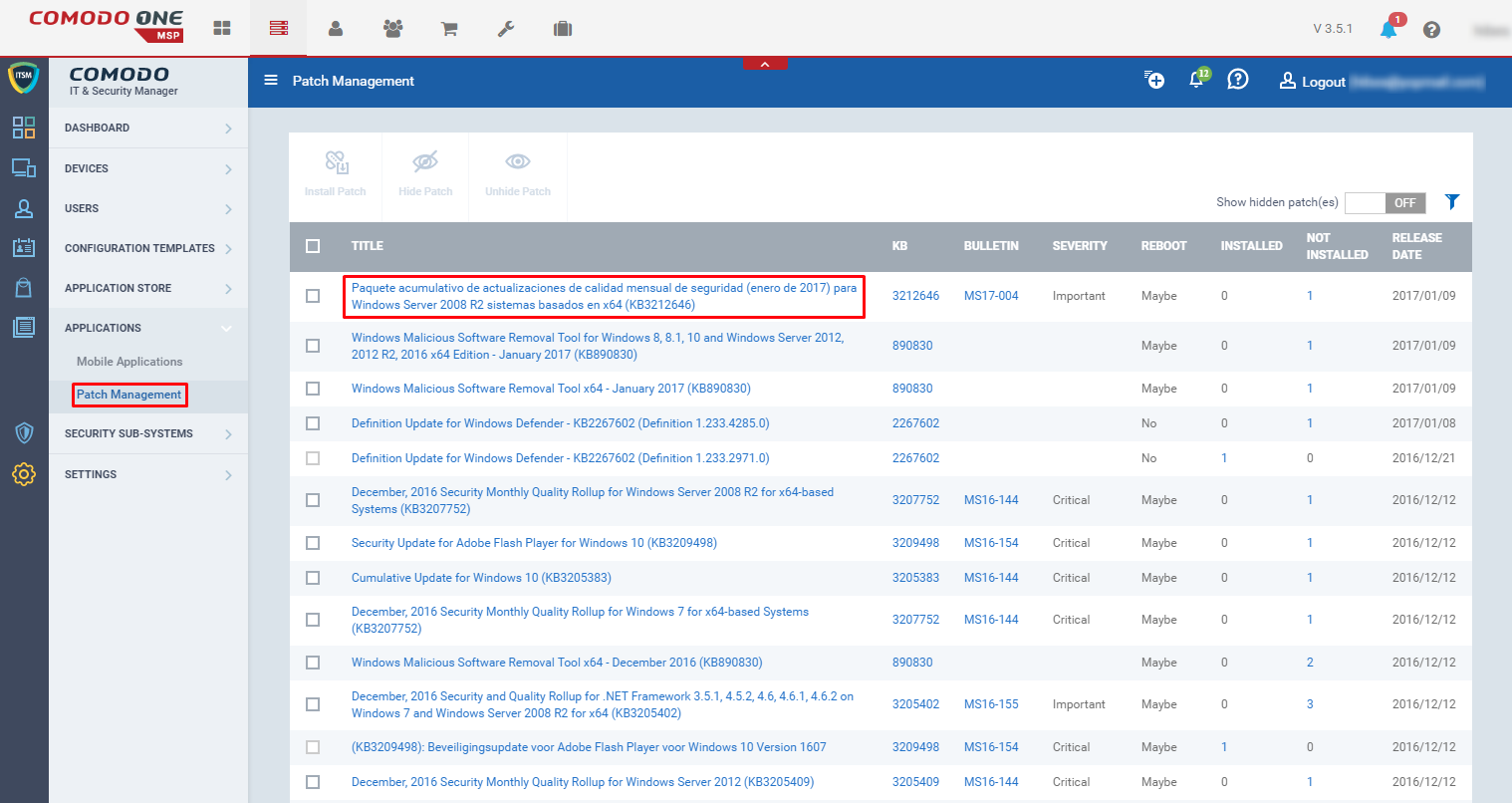
בדוק את המידע הכללי של יישום התיקון.
1. שם הקובץ - שם הקובץ
2. גרסה - מספר הגרסה של הקובץ
3. חומרת הספק - זהו מצב של חומרת הספק
- חשוב - תיקון חשוב, ייתכן שתעדכן או לא
- קריטי - תיקון, עליך לעדכן לצורך אבטחת המערכת שלך
- מומלץ - תיקון, מומלץ לעדכן
- רגיל - אתה עשוי לעדכן או לא
4. תאריך שחרור - תאריך שחרור התיקון
- KB - Microsoft Knowledge Base הוא מאגר מאמרים שהועמדו לרשות הציבור על ידי Microsoft Corporation. הוא מכיל מידע על בעיות רבות בהן נתקלים המשתמשים במוצרי מיקרוסופט. לכל מאמר נושא מספר תעודת זהות ולרוב מכנים מאמרים באמצעות מזהה הידע (KB) שלהם.
- תיאור - מטרת החבילה ניתנת כאן
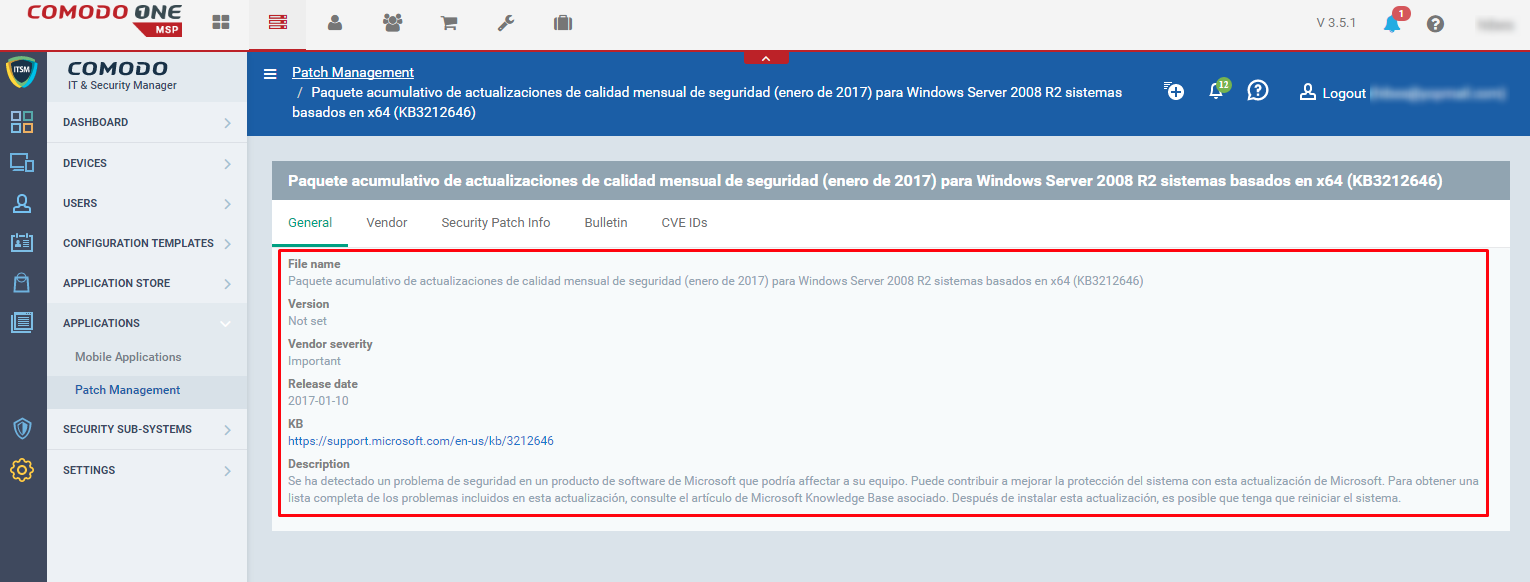
שלב 2: לחץ על הכרטיסייה 'ספק' ובדוק את מידע הספק.
1. שם הספק - שם הספק
2. חומרת הספק - זהו מעמד של חומרת הספק
- חשוב - תיקון חשוב, ייתכן שתעדכן או לא
- קריטי - תיקון, עליך לעדכן לצורך אבטחת המערכת שלך
- מומלץ - תיקון, מומלץ לעדכן
- רגיל - אתה עשוי לעדכן או לא
3. כתובת אתר לתמיכה - כתובת האתר של הספק לתמיכה בשאילתות החבילה
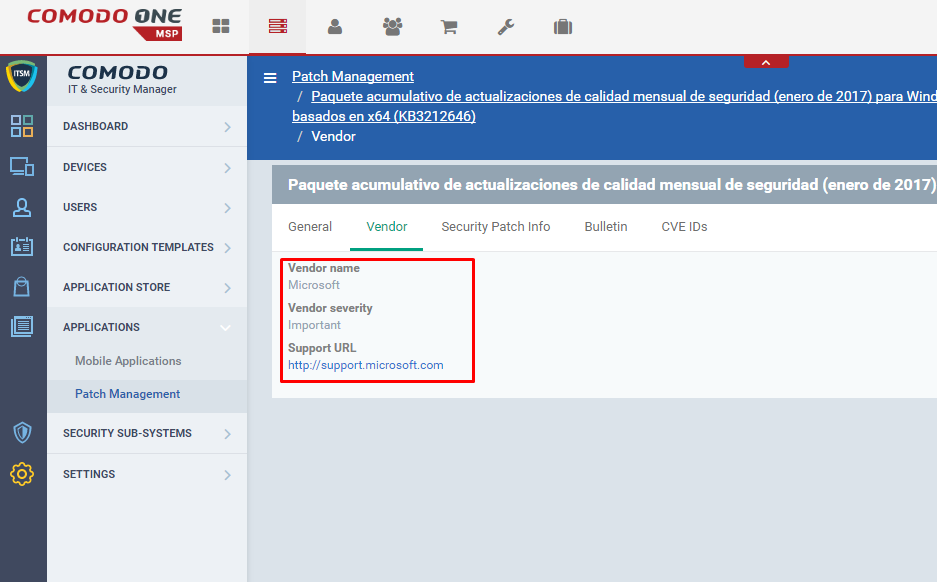
שלב 3: לחץ על הכרטיסייה 'פרטי תיקון אבטחה' ובדוק את המידע
1. סופרמרצדס - עלוני האבטחה המתאימים יפרטו את התיקונים המחליפים ועליכם לבדוק אם החלפת עדכון האבטחה מופיעה בעלון.
2. עלון - הודעה ציבורית קצרה המוציאה לשחרור התיקון בדרך כלל ממקור סמכותי
3. מזהה עלון על מרצדס - זיהוי עלוני האבטחה ומאמרי בסיס הידע שבחרו בתיקון
4. תאריך שחרור - תאריך שחרורם של הסופרדים
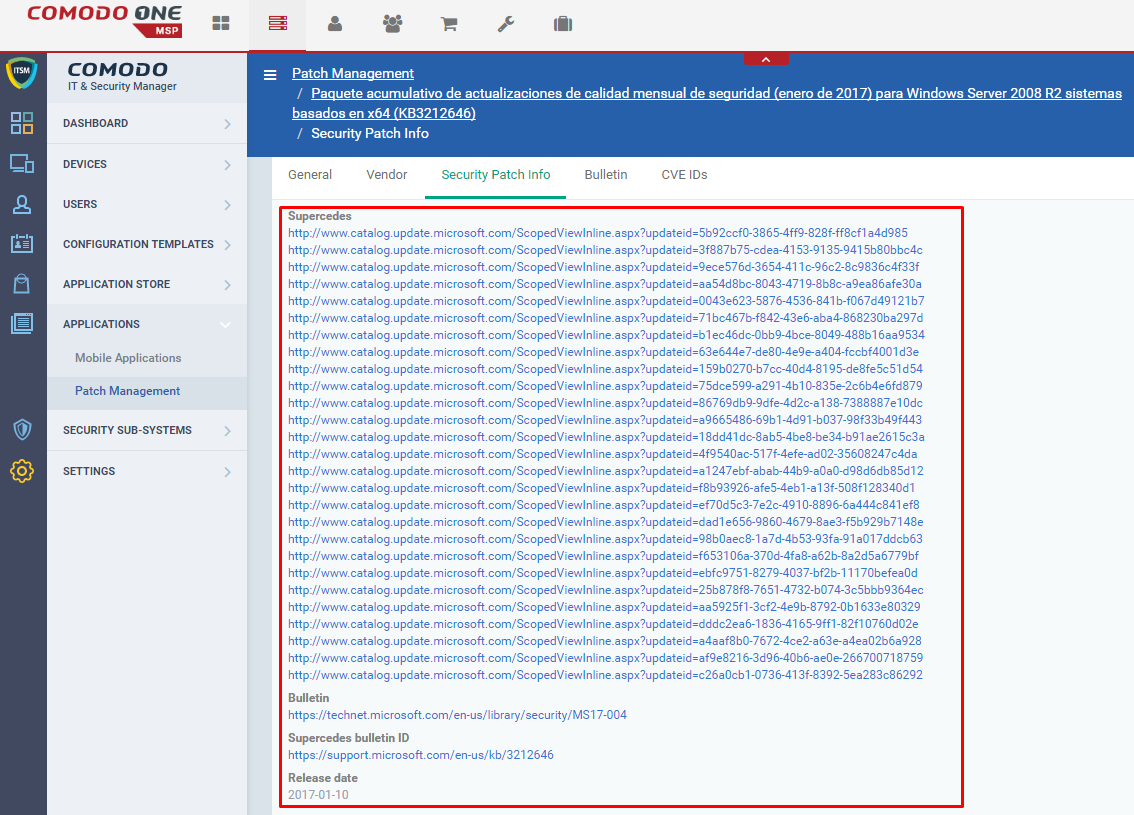
שלב 4: לחץ על הכרטיסייה 'עלון' ובדוק את המידע.
1. מזהה - מספר ייחודי לזיהוי עלון התיקון
2. תיאור - מטרת שחרור התיקון
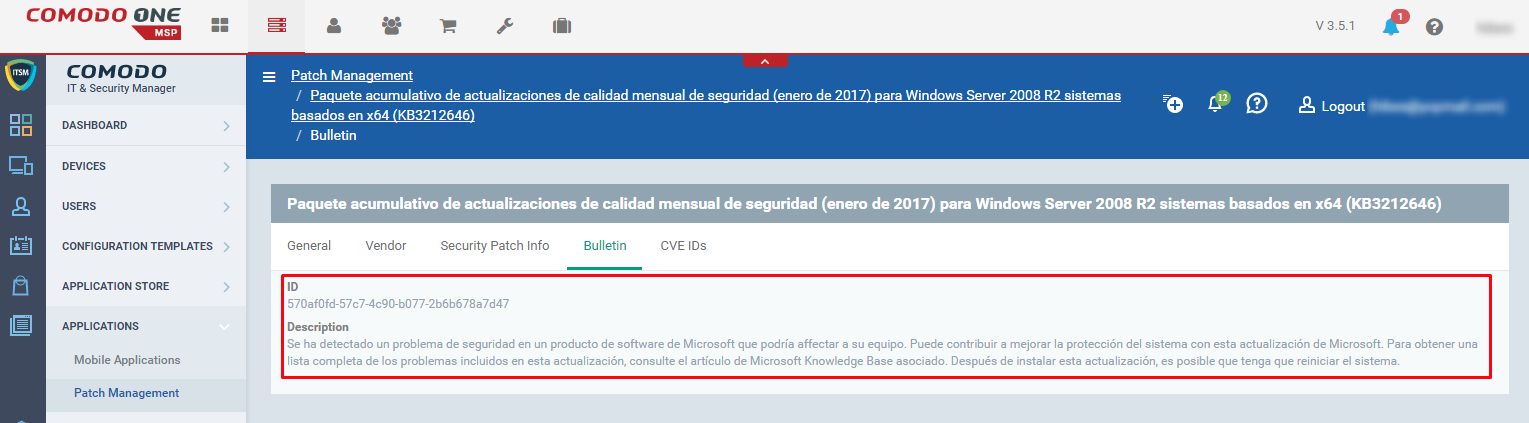
שלב 5: לחץ על 'מזהי CVE' כדי לבדוק את המידע
1. CVE - Common Vulnerabilities and Exposures (CVE) הוא קטלוג של איומי אבטחה ידועים.
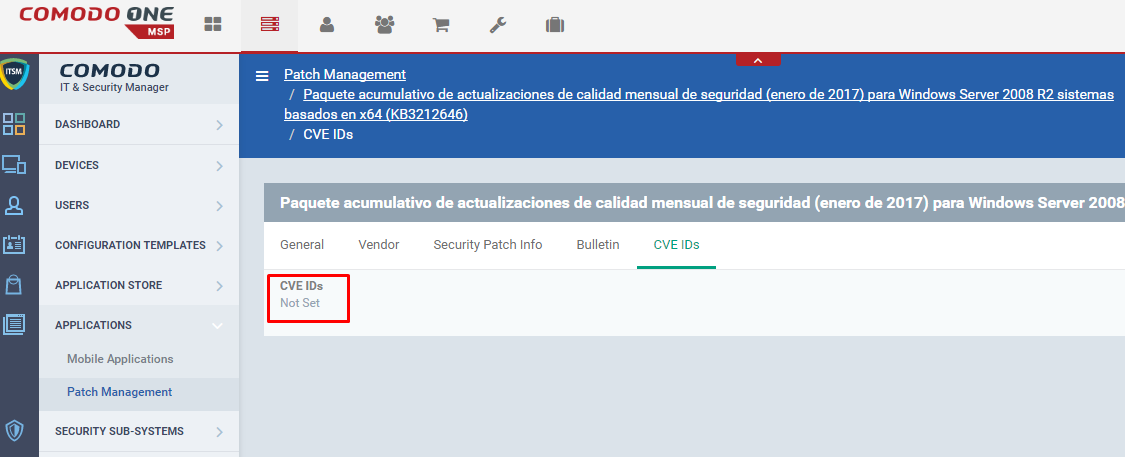
מקורות קשורים:
תוכנת ניהול תיקונים בחינם
השוואת תוכנה לניהול טלאים
להתחיל ניסיון ללא תשלום קבלו את כרטיס האבטחה המיידי בחינם
- הפצת תוכן ויחסי ציבור מופעל על ידי SEO. קבל הגברה היום.
- Platoblockchain. Web3 Metaverse Intelligence. ידע מוגבר. גישה כאן.
- מקור: https://blog.comodo.com/it-management/comodo-one-ins-outs-itsm-patch-management-using-comodo-itsm/
- :הוא
- 1
- 10
- 11
- 7
- 8
- 9
- a
- אודות
- פי
- הוסיף
- לאחר
- ערני
- תעשיות
- מאפשר
- כְּבָר
- ו
- בקשה
- יישומים
- יישומית
- החל
- מריחה
- מתאים
- לאשר
- מאושר
- ARE
- מאמר
- מאמרים
- AS
- המשויך
- At
- אוטומטי
- באופן אוטומטי
- זמין
- בסיס
- מבוסס
- בסיס
- BE
- דובים
- להלן
- בלוג
- אריזה מקורית
- עלון
- לַחְצָן
- by
- נקרא
- CAN
- לא יכול
- מקרה
- מקרים
- קטלוג
- קטגוריה
- לבדוק
- בחירה
- בחרו
- בחירה
- בחר
- קליק
- טור
- עמודות
- Common
- תקשורת
- להשלים
- השלמת
- רְכִיב
- תְצוּרָה
- לשקול
- מכיל
- לִשְׁלוֹט
- בפינה
- תַאֲגִיד
- לכסות
- מכוסה
- לִיצוֹר
- נוצר
- יוצרים
- הקריטריונים
- קריטי
- מנהג
- אישית
- Cve
- יומי
- תַאֲרִיך
- מוגדר
- לפרוס
- פרס
- פריסה
- פריסות
- לתאר
- תיאור
- רצוי
- מְפוֹרָט
- פרטים
- מכשיר
- התקנים
- דיאלוג
- אחר
- ישירות
- מטה
- ירידה
- בְּמַהֲלָך
- כל אחד
- בקלות
- או
- מופעל
- נקודת קצה
- נרשמים
- זן
- נכנס
- אֲפִילוּ
- אירוע
- כל
- בדיוק
- דוגמה
- לבצע
- הוצאת להורג
- קיימים
- לְהַרְחִיב
- FAIL
- נכשל
- נכשל
- מעטים
- שדה
- שלח
- למלא
- לסנן
- בסופו של דבר
- סוף
- הבא
- בעד
- להכריח
- כוחות
- טופס
- חופשי
- תדר
- החל מ-
- כללי
- יצירת
- לקבל
- נתן
- Go
- קבוצה
- יש
- לעזור
- עוזר
- כאן
- איך
- איך
- אולם
- HTTPS
- ICON
- ID
- לזהות
- מיד
- חשיבות
- חשוב
- in
- מידע
- להתקין
- מותקן
- מיידי
- מִמְשָׁק
- מלאי
- הנפקת
- IT
- jpg
- ידע
- ידוע
- האחרון
- לשגר
- מאפשר לי
- קשר
- רשימה
- ברשימה
- רשימות
- עשוי
- הצליח
- ניהול
- באופן ידני
- רב
- max-width
- תפריט
- הודעה
- שיטות
- מיקרוסופט
- חסר
- לשנות
- פיקוח
- יותר
- רוב
- שם
- נווט
- ליד
- צורך
- צרכי
- חדש
- הבא
- מספר
- מספרים
- of
- זקן
- on
- ONE
- לפתוח
- מבצע
- תפעול
- אפשרות
- אפשרויות
- אחר
- שֶׁלוֹ
- חבילה
- חבילות
- עמוד
- מסוים
- צד
- תיקון
- טלאים
- תיקון
- לְבַצֵעַ
- PHP
- אפלטון
- מודיעין אפלטון
- אפלטון נתונים
- תרגול
- בעיות
- נהלים
- תהליך
- מוצרים
- פּרוֹפִיל
- פרופילים
- ובלבד
- ציבורי
- מוציא לאור
- מטרה
- Q1
- Q3
- ציון
- מוּמלָץ
- מכונה
- רגיל
- קָשׁוּר
- לשחרר
- תאריך הוצאה
- שוחרר
- מאגר
- משאבים
- אלה
- תוצאה
- הפעלה
- s
- שמור
- לוח זמנים
- מתוכנן
- תזמון
- כרטיס ניקוד
- מסך
- חיפוש
- שניות
- סעיף
- סעיפים
- אבטחה
- איומים ביטחוניים
- נבחר
- בחירה
- סט
- הצבה
- הגדרות
- ספינות
- צריך
- לְהַצִיג
- הראה
- הופעות
- So
- תוכנה
- ספציפי
- מפורט
- התחלה
- מצב
- שלב
- צעדים
- מאוחסן
- מוצלח
- תמיכה
- נתמך
- שולחן
- יעד
- אומר
- תבניות
- זֶה
- השמיים
- המידע
- שֶׁלָהֶם
- אלה
- שְׁלִישִׁי
- צד שלישי
- איומים
- שְׁלוֹשָׁה
- כרטיס
- זמן
- ל
- חלק עליון
- מופעל
- הדרכה
- סוגים
- ייחודי
- עדכן
- עדכון
- מְעוּדכָּן
- עדכונים
- כתובת האתר
- להשתמש
- משתמש
- משתמשים
- בְּדֶרֶך כְּלַל
- מוכר
- גרסה
- נגד
- לצפיה
- פגיעויות
- שבועי
- אם
- אשר
- יצטרך
- עם
- אתה
- זפירנט